
こんにちは。Tomoyuki(@tomoyuki65)です。
これからブログを始めようと思っている人や、始めてみたけどイマイチよくわからないという人も多いんじゃないでしょうか。
私も最初はブログやブロガーについてよくわかりませんでしたが、ゼロから始めて約1年続けた結果、色々と理解を深めることができました。
「ブログ 始め方」などで検索すれば、私なんかよりもっと結果を出しているブロガーの人は多いですが、私にしか伝えられないこともあると思いこの記事を書きました。
この記事では、ブログの始め方や作り方、そしてブログにおいて重要なことをお教えします。
目次
ブログで稼ぐために一番大事なこと
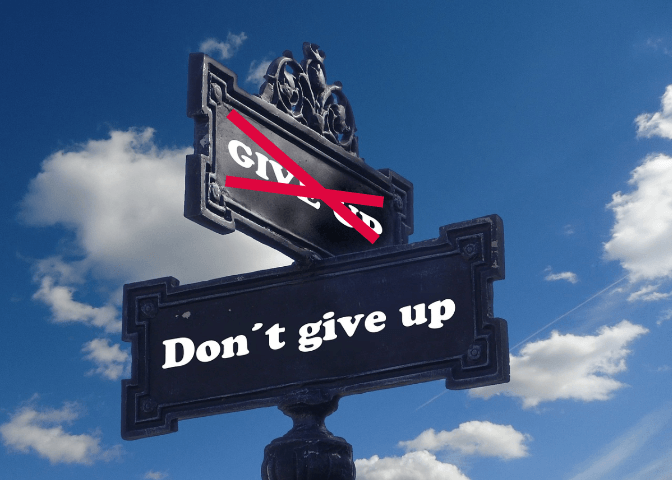
ブログを始めて成功させたいと思っている人にとって、最終的にはブログでお金を稼いで生計を立てることが一つの目標ですよね。
そんなブログでお金を稼ぐには、とても膨大な時間がかかるのが普通です。
そのため、ブログで稼ぐために一番大事なことは成功するまで続けることです。
ブログで稼げない人の多くは途中で辞めてしまった人たちなので、そもそもブログを書くのが苦手、辛いと感じるような人は稼げるようにはなりません。
よってブログを本格的に始める前に、自分がブログを書くのが苦手じゃないことを知っているのは重要です。
私もこのブログを始める前には無料のブログサービスを利用して約1ヶ月挑戦し、その結果ブログを書くのが苦手じゃないことがわかったので、このブログを始めることを決めたんです。
これからブログを始めようと思っている人は、とにかくまずやってみることと、苦手じゃないことを確認しましょう。
尚、無料のブログサービスなら、はてなブログがおすすめです。
関連記事:はてなブログの始め方を解説!
ブログを始めるならスマホよりパソコン(PC)が最適

ブログを始めようと思っていても、まだ準備ができていない人もいますよね。
最近はスマホでブログを書いている人もいるかもしれませんが、やはりパソコンで書くのが最適です。
もしまだパソコンを持っていない人は、パソコンを購入するところから始めることになると思うので、ブロガーにおすすめのパソコンをご紹介しておきます。
関連記事:ブロガーやライターにおすすめのパソコン(PC)を解説!
ブログで稼ぐならワードプレス(WordPress)がおすすめ!

これからブログを本格的に始め、収益化もしていくならワードプレス(WordPress)で始めましょう。
ワードプレスは無料で利用可能なブログソフトウェアで、カスタマイズが自由で収益化に最適という大きなメリットがあります。
デメリットとしては、レンタルしたサーバーにインストールして利用するため、準備に少々手間がかかることや、他のブログサービスよりアクセス数が増えるのに時間がかかることです。
とはいえプロの人でも途中からワードプレスに移行する人が多いので、最初からワードプレスで始めれば、途中で移行するか悩む必要もありませんよ。
そんなワードプレスでブログを始めるなら、私も利用しているエックスサーバーがおすすめです。
こちらの記事を参考に、ぜひ利用してみて下さいね。
関連記事:エックスサーバー(XSERVER)でワードプレス(WordPress)の始め方を解説!
ブログテーマの決め方

ブログを始める準備ができたら、まずはブログのテーマ(ジャンル)を決めます。テーマというのは、どんな内容についてブログの記事を書いていくかということです。
先ほども述べた通り、ブログは続けることが最も大事なので、あなたが好きなことや、書きやすいことに関するテーマを1〜3つぐらい決め、そのテーマに沿った記事を書いていきましょう。
例えば私の場合は、プログラミング、ゲーム、パソコンなどに関する記事を書いています。
このように、複数のテーマについて書いているブログのことを『雑記ブログ』、またその逆に、一つのテーマについて書いているブログを『専門特化ブログ』と呼びます。
「どちらのスタイルがいいの?」と悩む人もいると思いますが、専門特化ブログで稼ぐにはジャンル選びも重要で、初心者には難しいので、まずは雑記ブログを始めましょう。
ブログ記事の作り方
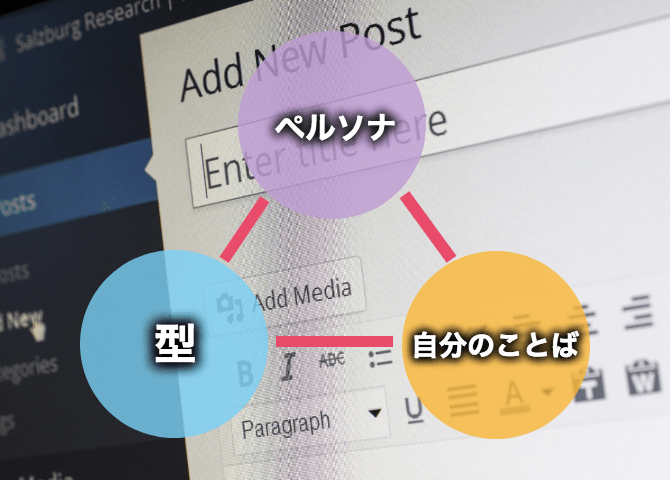
それではブログ記事の作り方について説明します。
記事を作る手順は次の通りです。
- 記事の内容を決める
- ペルソナを決める
- 記事のタイトルと、パーマリンクを仮決めする
- 見出しを決める
- 見出しごとに内容を書く
- 記事のタイトルとパーマリンクを決める
- 画像やリンク、広告の挿入
- 記事の全体チェックと修正
- アイキャッチ画像の設定(任意)
- 記事を公開
※2018年12月にメジャーアップデートされたWordPress 5.0から新エディタ「Gutenberg」が採用されました。新エディタでは下記の手順が一部異なるのでご注意下さい。尚、旧エディタを使用する場合は、以下の記事を参考にプラグイン「Classic Editor」を導入して下さい。(ただし、旧エディタのプラグインのサポートは2021年までのため、今から始めるなら新エディタに使い慣れることをおすすめします。)
記事の内容を決める
まずは記事の内容を決めます。例えばこの記事であれば、ブログの始め方に関する内容になります。
ペルソナを決める
記事の内容が決まったら、次はペルソナを決めます。これはWebマーケティング用語のペルソナのことで、読者対象となる人物像です。
例えばこの記事はブログの始め方に関する内容なので、主なペルソナは『ブログを始めたいと思っている人』になります。
つまり、どんな読者に対してその記事を書くのかを明確にすることがとても重要です。
その理由は、自分が何か問題を解決する時にググる(Googleで検索する)ことを想像すればわかると思いますが、ググってブログ記事を読んで問題を解決できたら嬉しいですよね。
人は何か問題を解決したくてググるので、その問題を解決するための情報を提供できる記事には価値が生まれます。
このように、価値のある記事を書くことがブロガーの仕事の一つであり、それが結果としてブログで稼ぐことに繋がります。
記事のタイトルと、パーマリンクを仮決めする
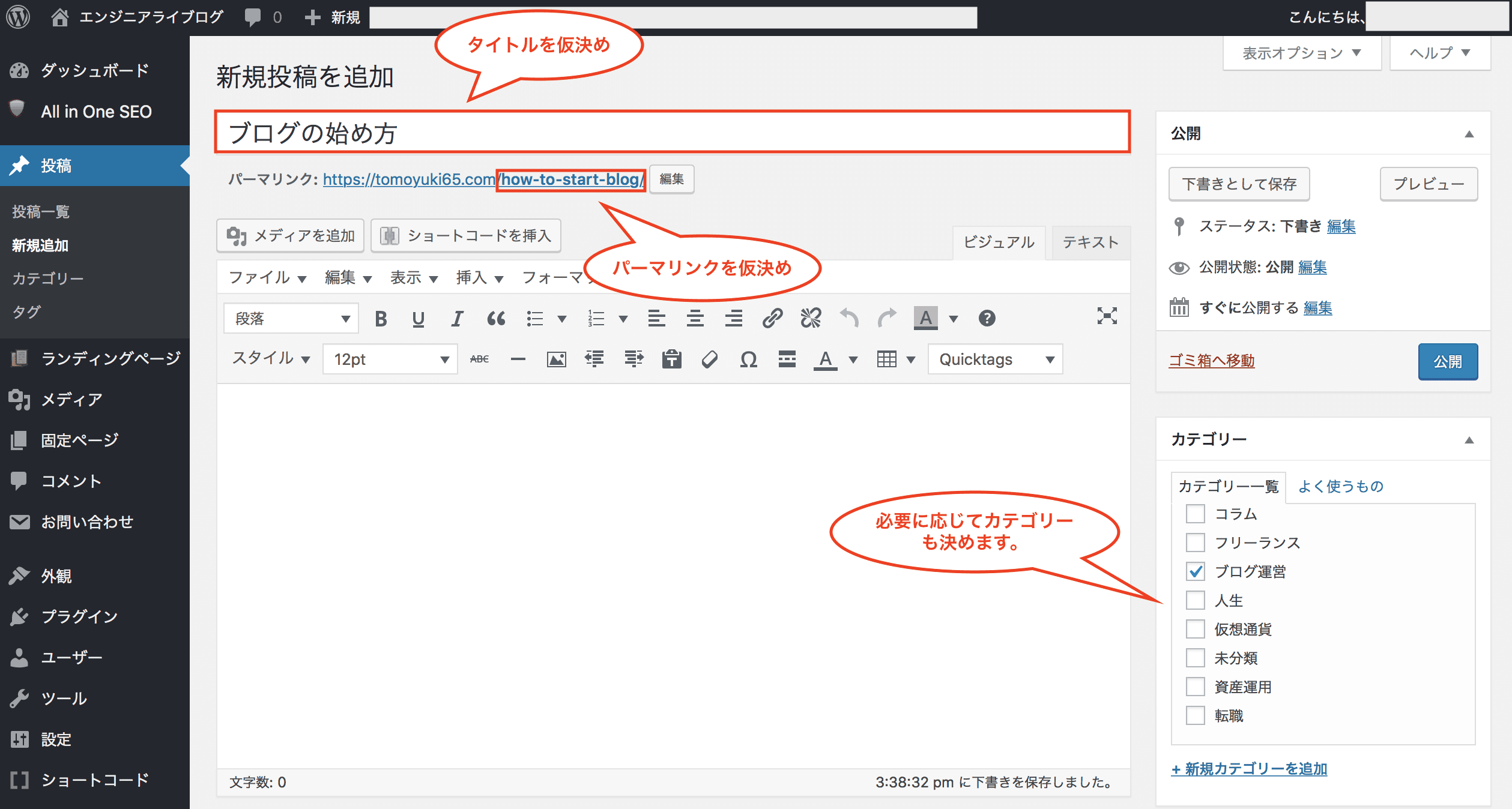
次は記事のタイトルと、パーマリンクを仮決めします。(必要に応じてカテゴリーも設定します。)
記事のタイトルは読者が一番最初に目にするものなので、一番大事と言っても過言ではありません。
そのため、とりあえず記事の内容に合わせて仮決めしておき、最後に必要があれば修正するのが良いでしょう。
ついつい見たくなるようなタイトルを付けられると、記事を見てもらえるきっかけにも繋がりますよ。
また、パーマリンクは記事のURLのことで、見ただけで記事の内容がわかるようなパーマリンクを付けるのがいいとされています。
見出しを決める
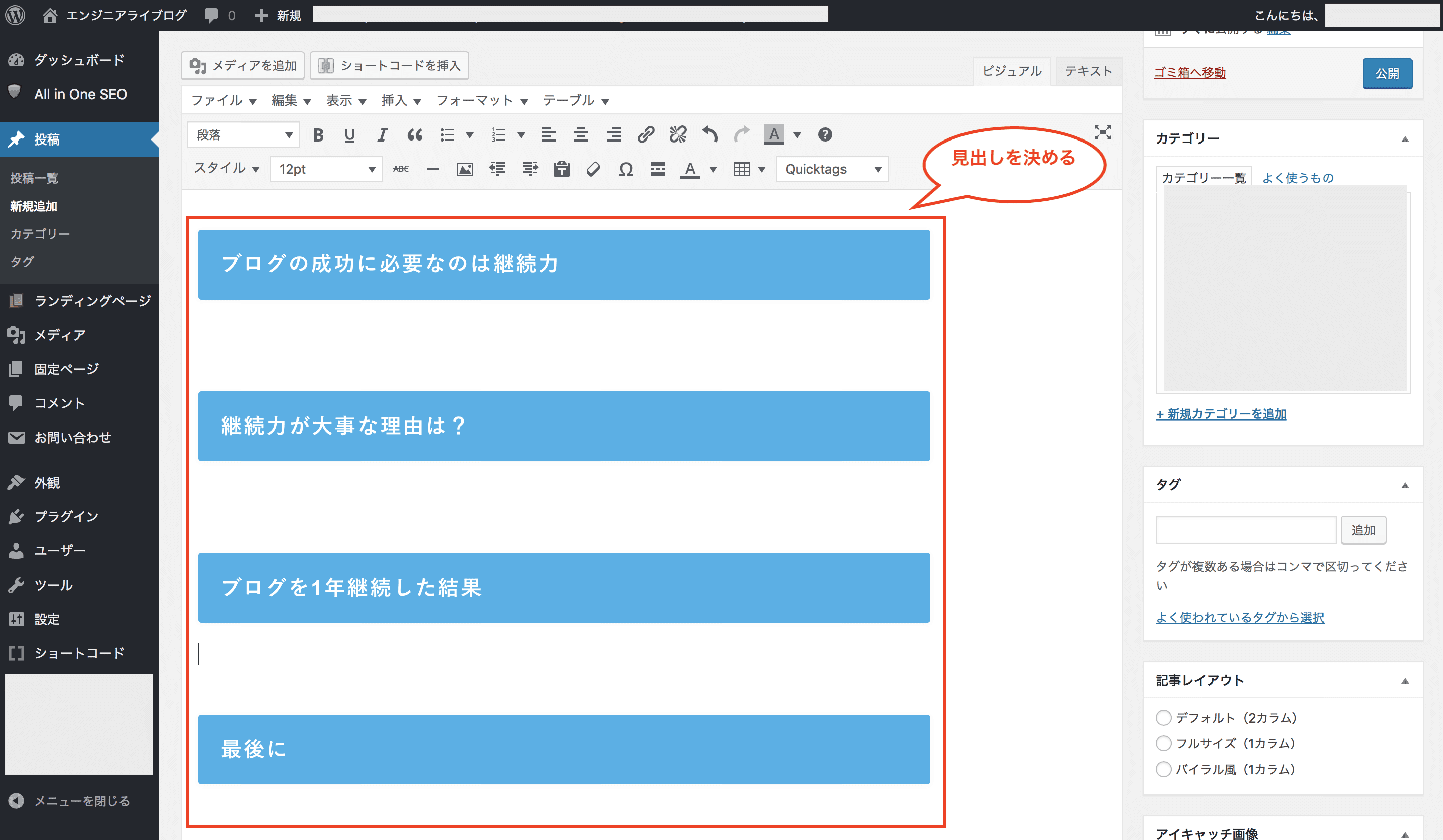
次は記事の内容を書き始める前に、内容に合わせた見出しを決めます。
その際には、文章構成としてPREP法のような型を意識した文章を想定すると、読みやすい記事にすることができます。
PREP法とは、P=結論、R=理由、E=具体例、P=結論のことであり、具体例としては次の通りです。
見出し①: ブログの成功に必要なのは継続力
P(結論)= ブログの成功に一番大事なのは成功するまで続けることだ。
見出し②:継続力が大事な理由は?
R(理由)= なぜなら、成功にまでには膨大な時間がかかるものであり、多くの人はすぐに辞めてしまうからだ。
見出し③:ブログを1年継続した結果
E(具体例)= 私もブログを始めて1年が経ったが、やっと結果が表れてきた。
見出し④:最後に
P(結論)= ブログは成功するまで続けるといいよ。
このように、型を意識た文章構成にすると読みやすい文章になるため、見出しを決める際にはPREP法のような型を利用するのがおすすめです。
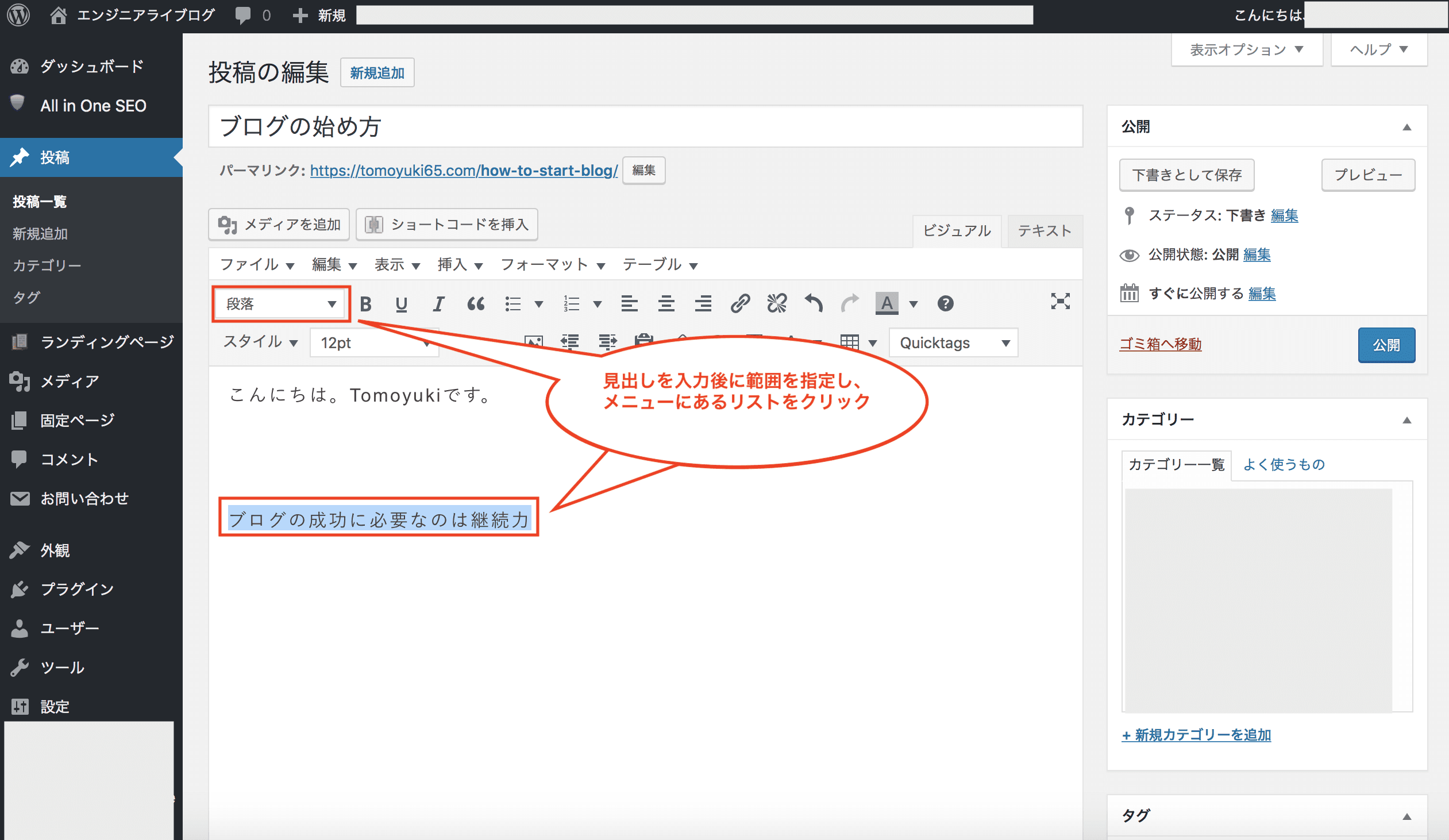
見出しを入力するには、見出しを書いた後に対象範囲を指定し、メニューにあるリスト(段落と表示されてるリスト)をクリックします。
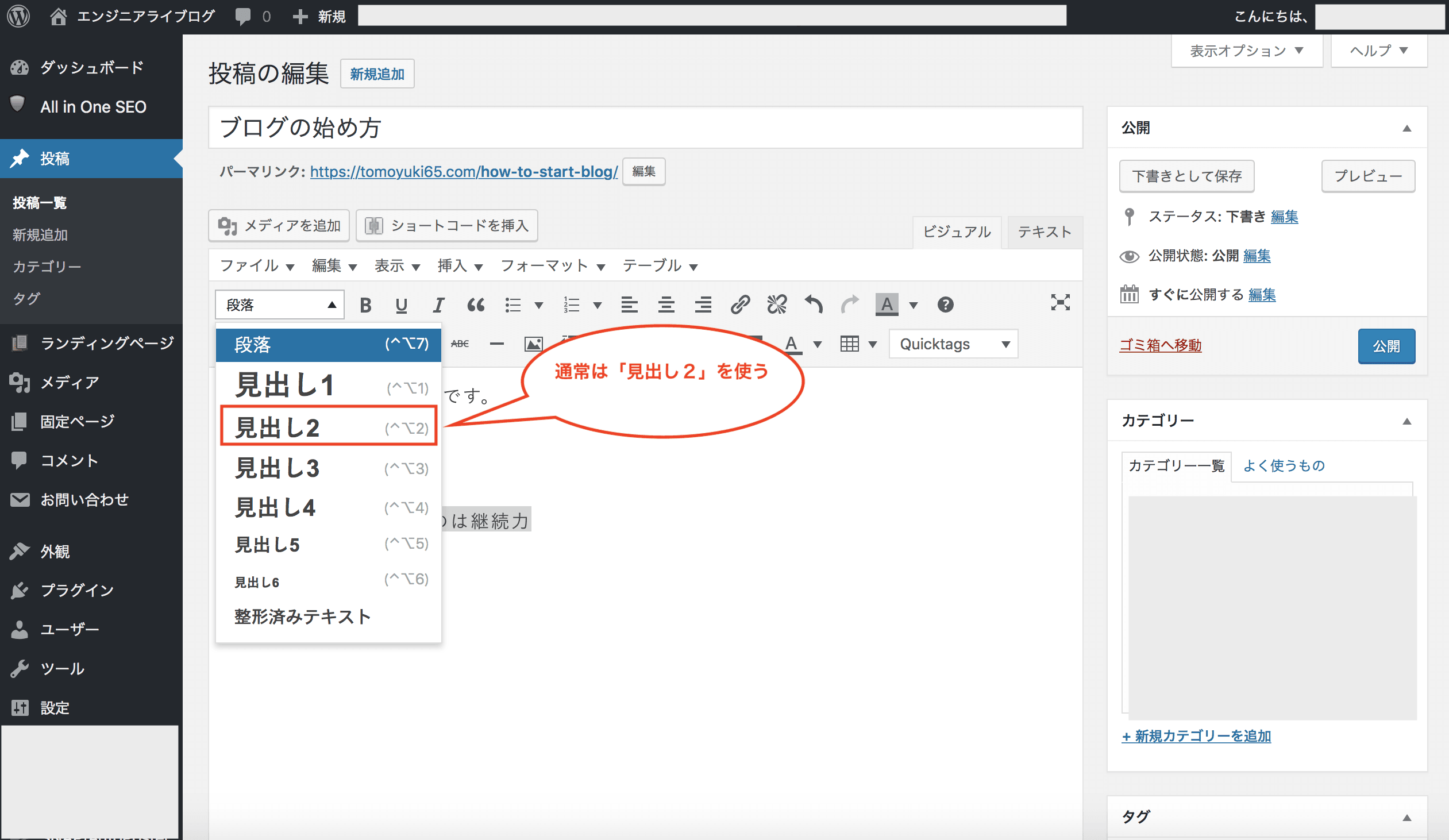
表示形式のリストが表示されるので、見出しの種類を選択します。
通常は「見出し2」を使えばよいです。
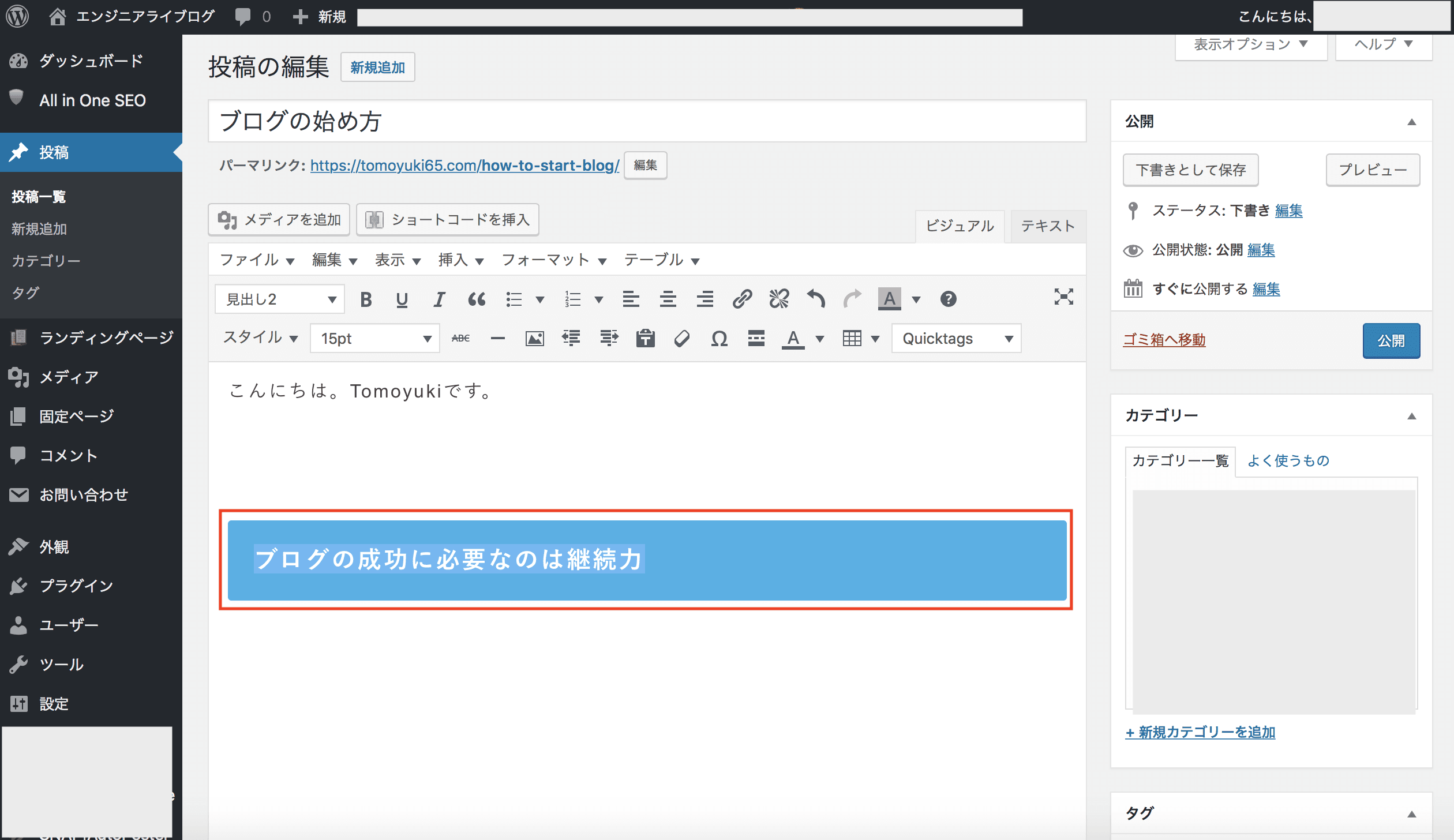
これで見出しを入力できます。
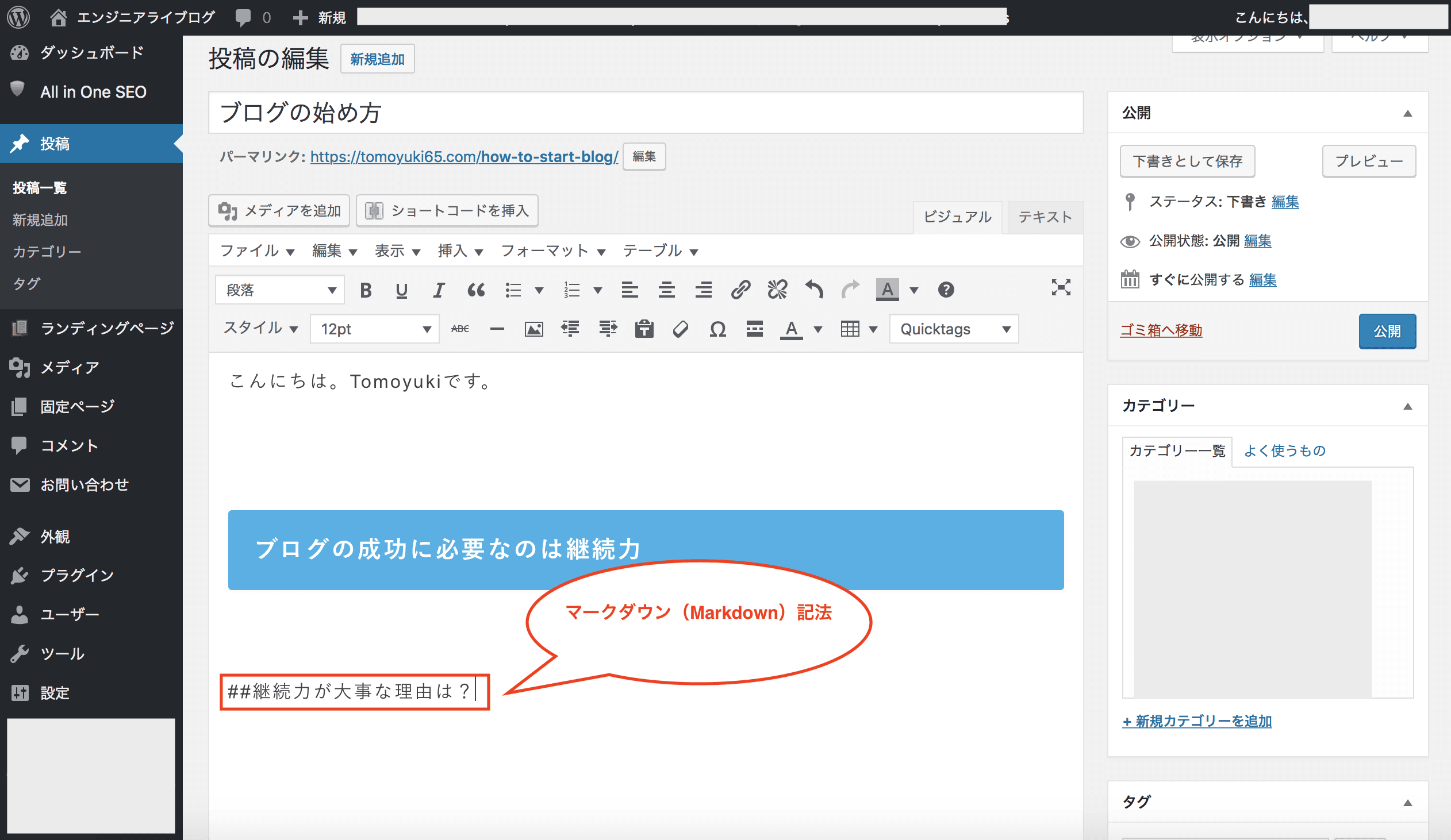
また、ワードプレスではマークダウン(Markdown)記法も使うことができます。
マークダウン記法で見出しを入力するには「#」を使い、見出し2なら「##」を入力します。
例えば「##継続力が大事な理由は?」を入力してEnterを押します。
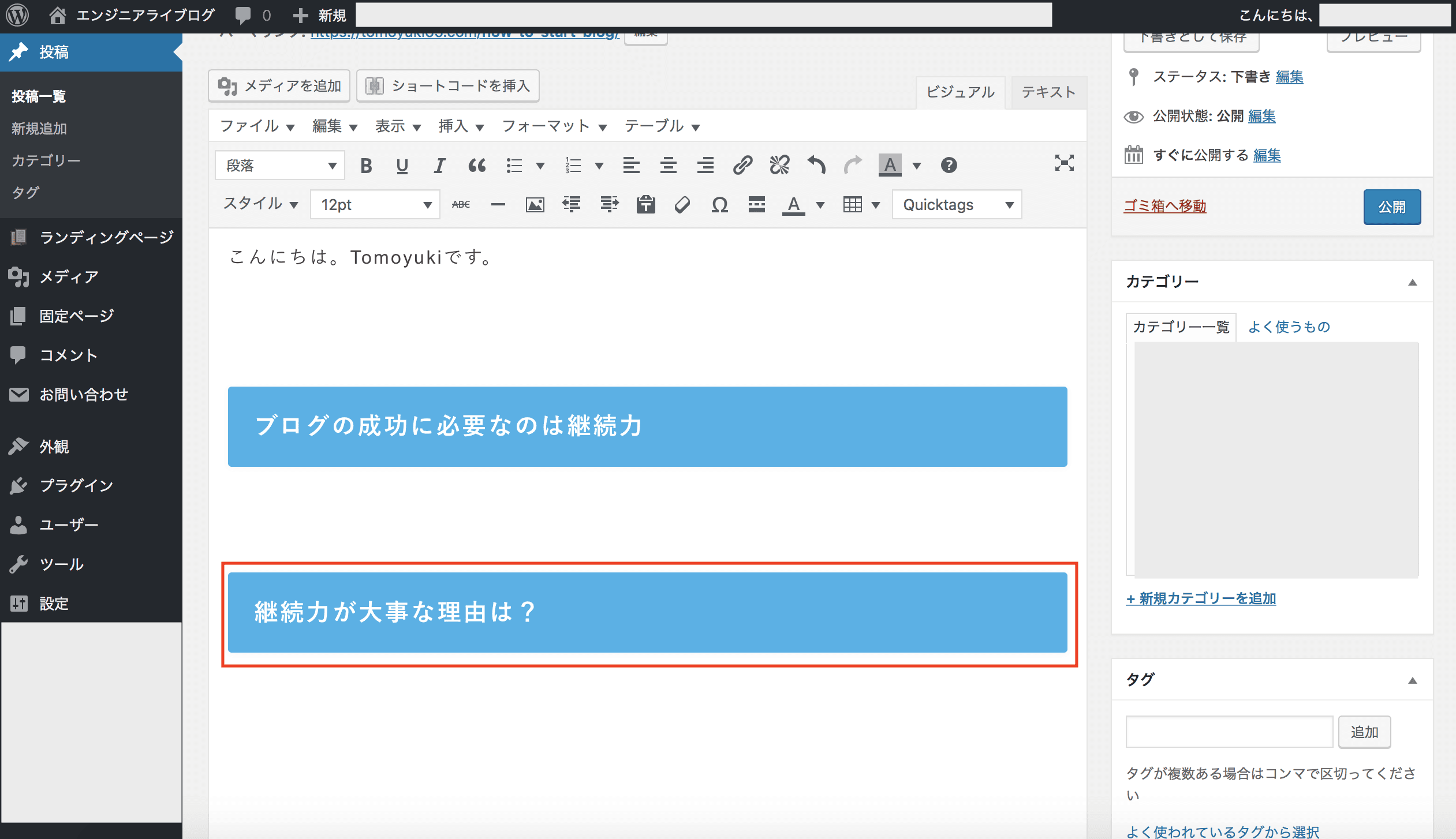
マークダウン記法でも見出しが入力されました。
このように、マークダウン記法なら簡単に入力できて便利なので、文章を書くスピードを早くしたい人にはおすすめです。
見出しごとに内容を書く
見出しがある程度決まったら、見出しごとに内容を書いていきます。
ここで重要なのは、スキルやテクニックよりも前に、下手でもいいので『自分の言葉』で書くことです。
なぜかというと、自分の言葉で書いた文章というのは他の誰にも真似できないんですよ。
色々なブロガーの文章を見比べるとわかりますが、みんな全然違うんです。その違いこそが、ブログの個性に繋がります。
初心者はライティングスキルにばかり目がいきがちですが、それじゃあみんなと同じ文章になって個性が出せずに埋れますよ。
まずは自分の言葉で文章を書くことから始め、徐々にスキルを磨いて修正していった方が誰にも真似できない魅力的な文章になるんです。
最初は下手でもいいので、自分の言葉でたくさん文書を書くことが大切です。
記事のタイトルとパーマリンクを決める
全体的に記事を書き終わったら、最初に仮決めしたタイトルとパーマリンクが記事内容と合っているかを確認し、必要があれば修正しましょう。
画像やリンク、広告などを挿入
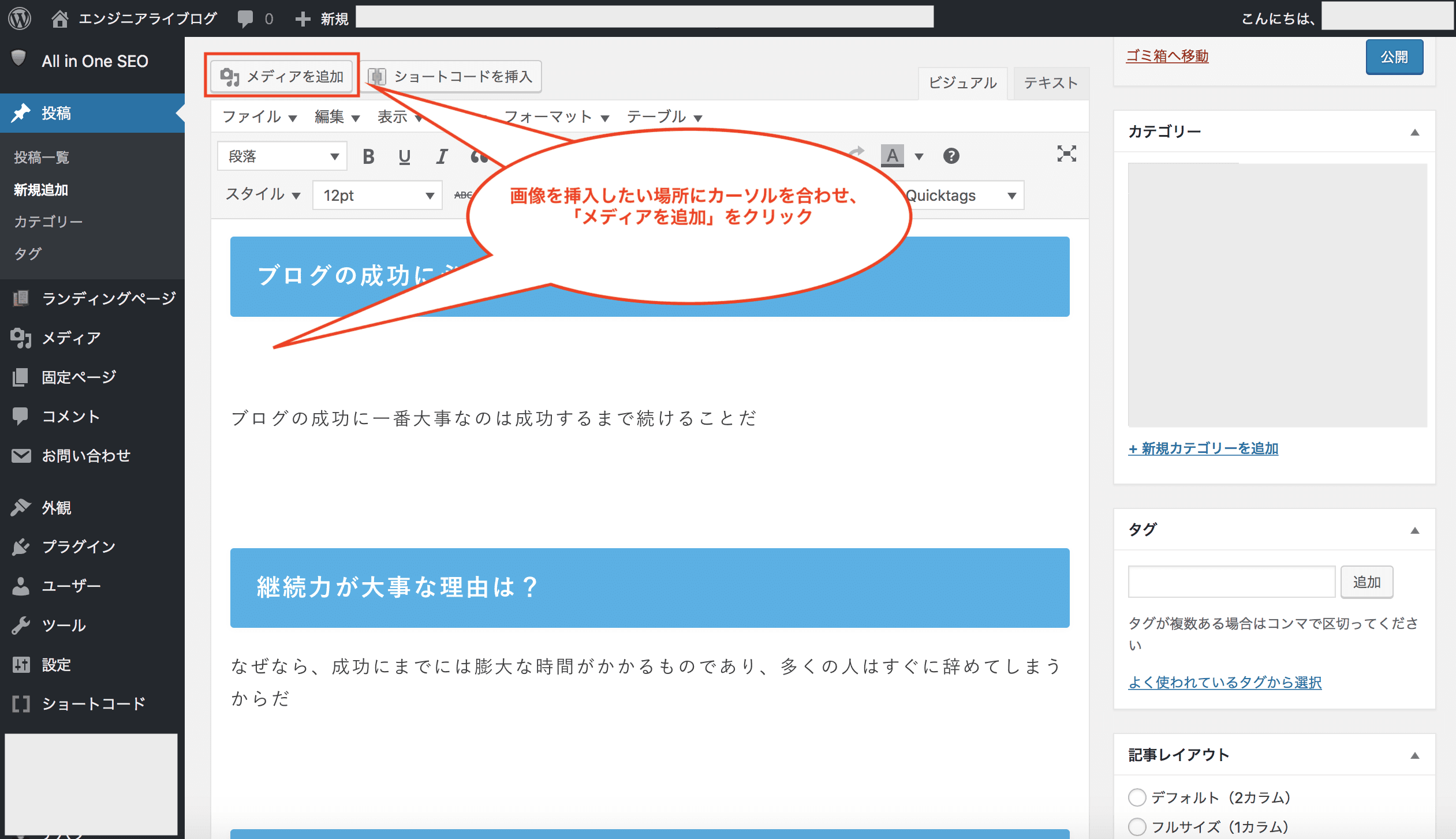
一通り記事が完成したら、画像やリンク、そして広告などを挿入していきます。
画像を挿入する場合は、挿入したい場所にカーソルを合わせ、画面左上の「メディアを追加」をクリックします。
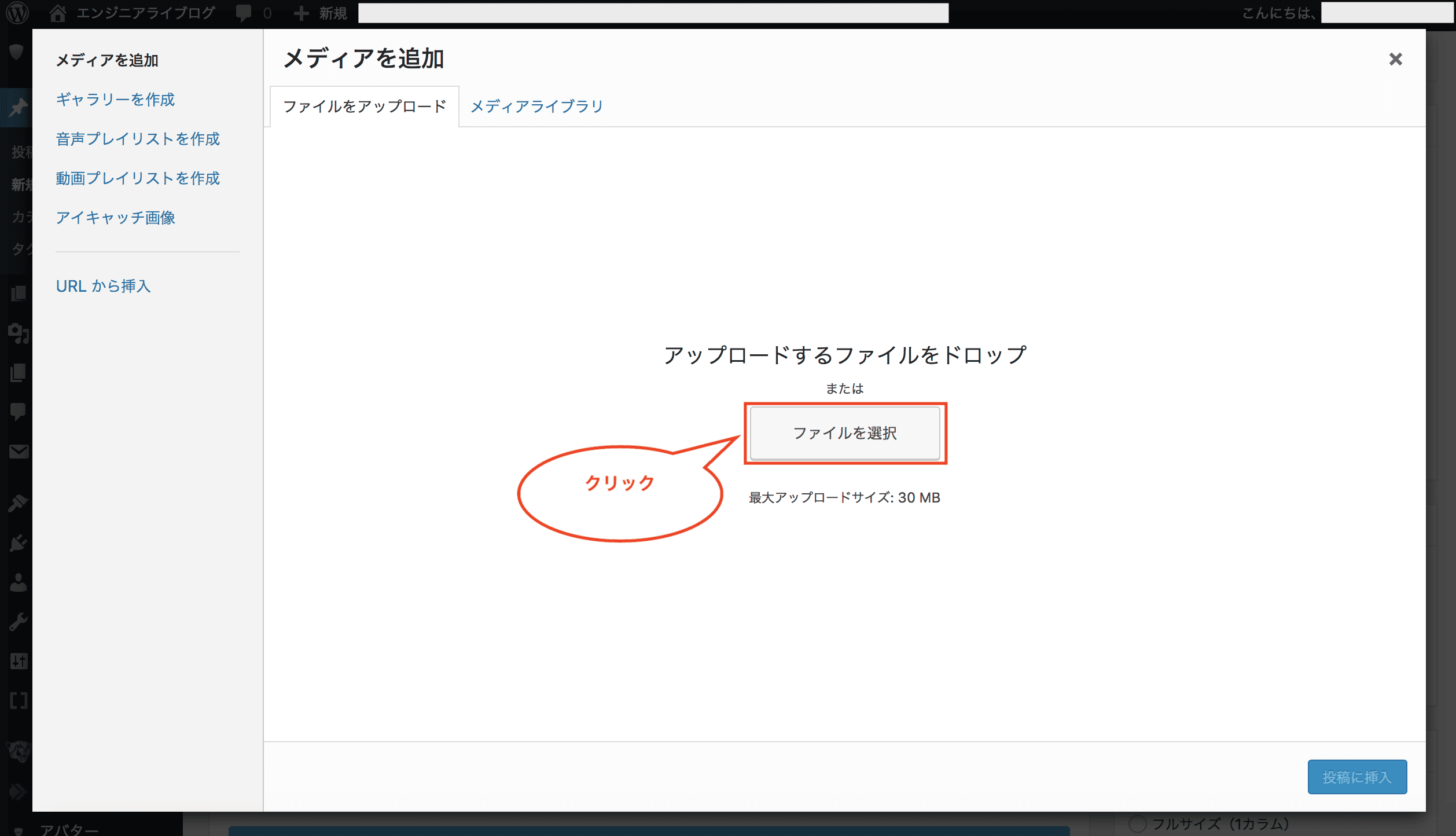
メディアを追加画面が表示されるので、画面中央の「ファイルを選択」をクリックします。
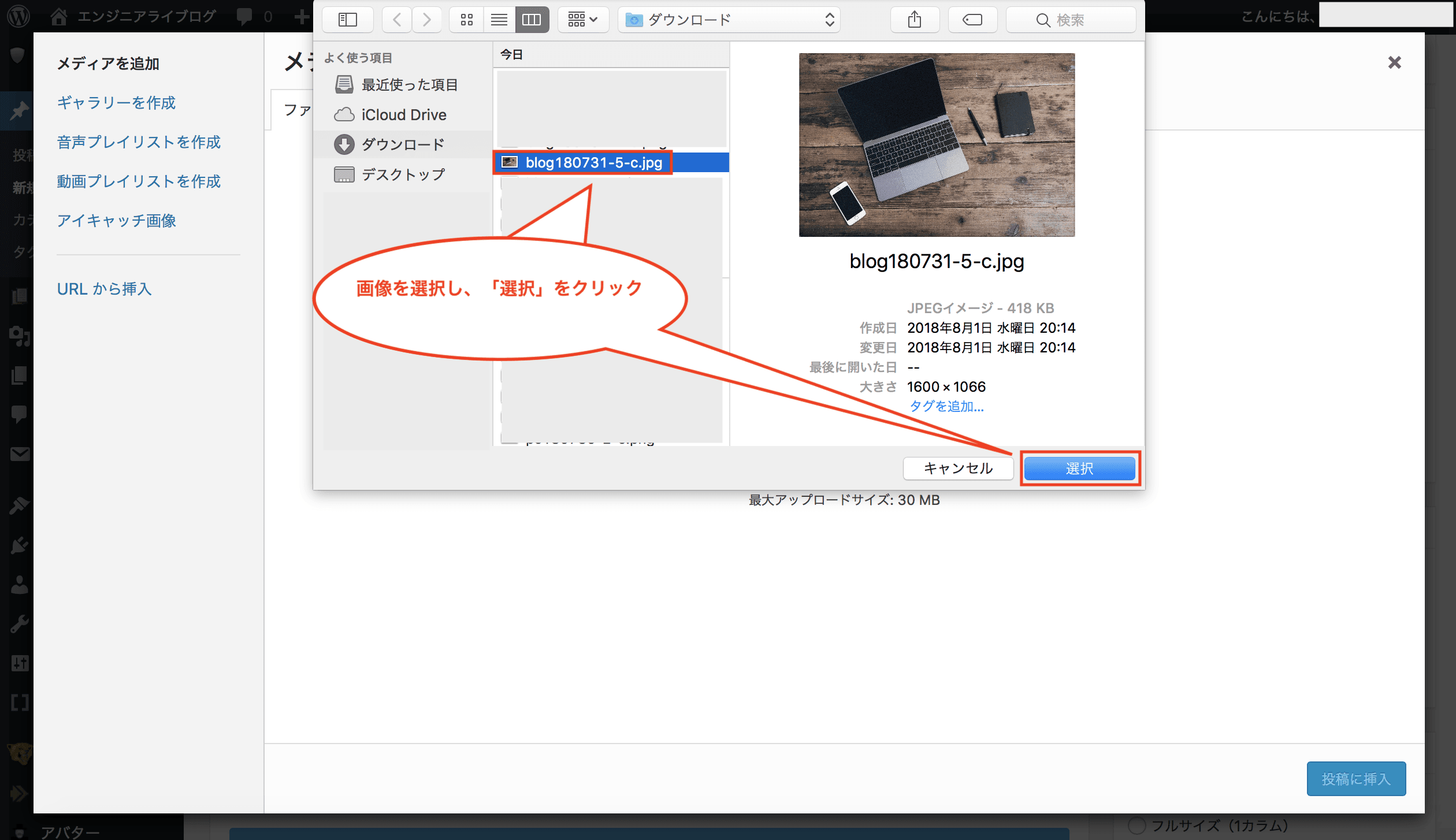
画像を選択し、「選択」をクリックします。これでサーバーに画像がアップロードされます。
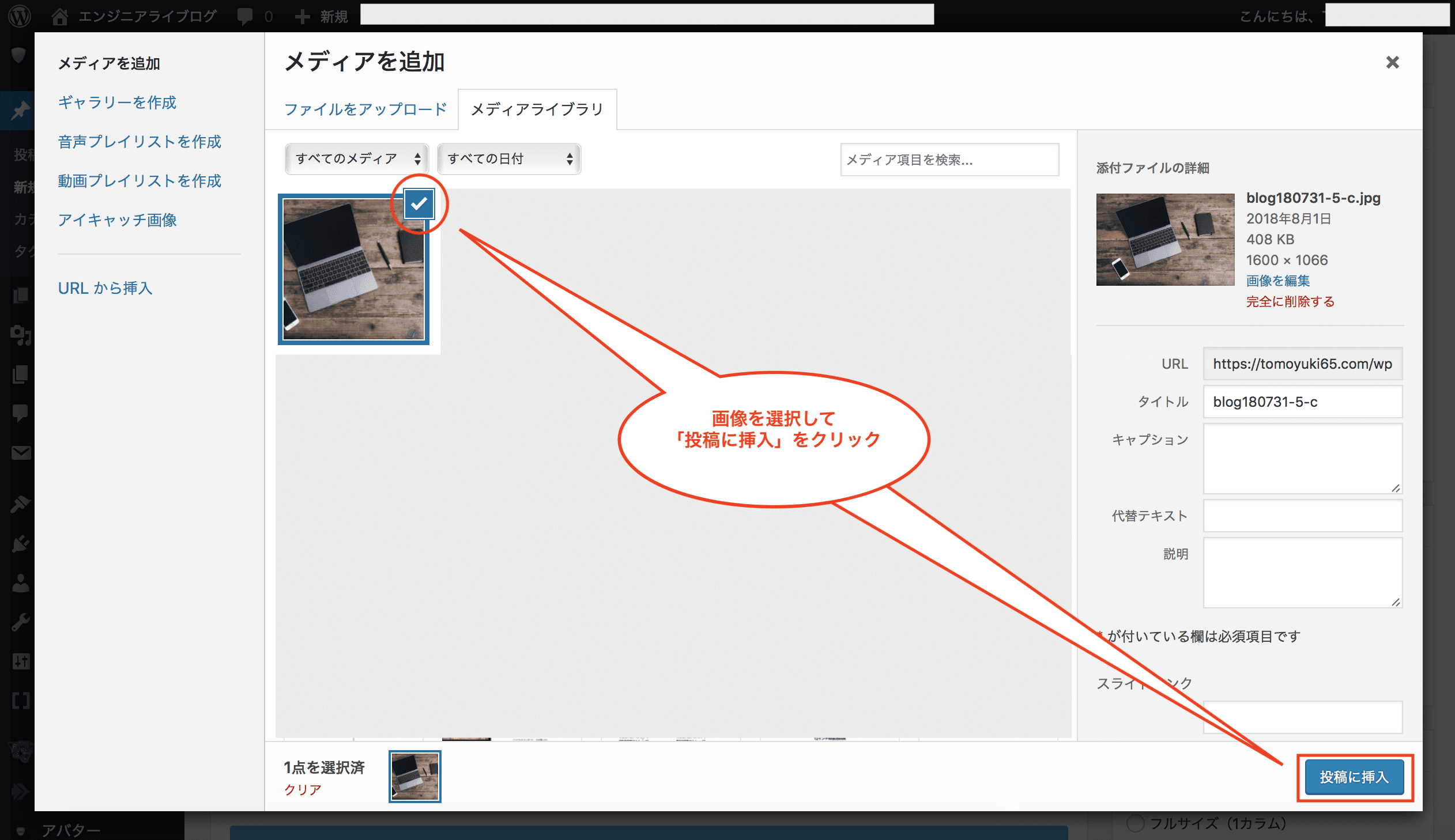
画像のアップロードが完了するとタブ「メディアライブラリ」が表示され、挿入する画像を選択できます。
画像を選択し、画面右下の「投稿に挿入」をクリックします。
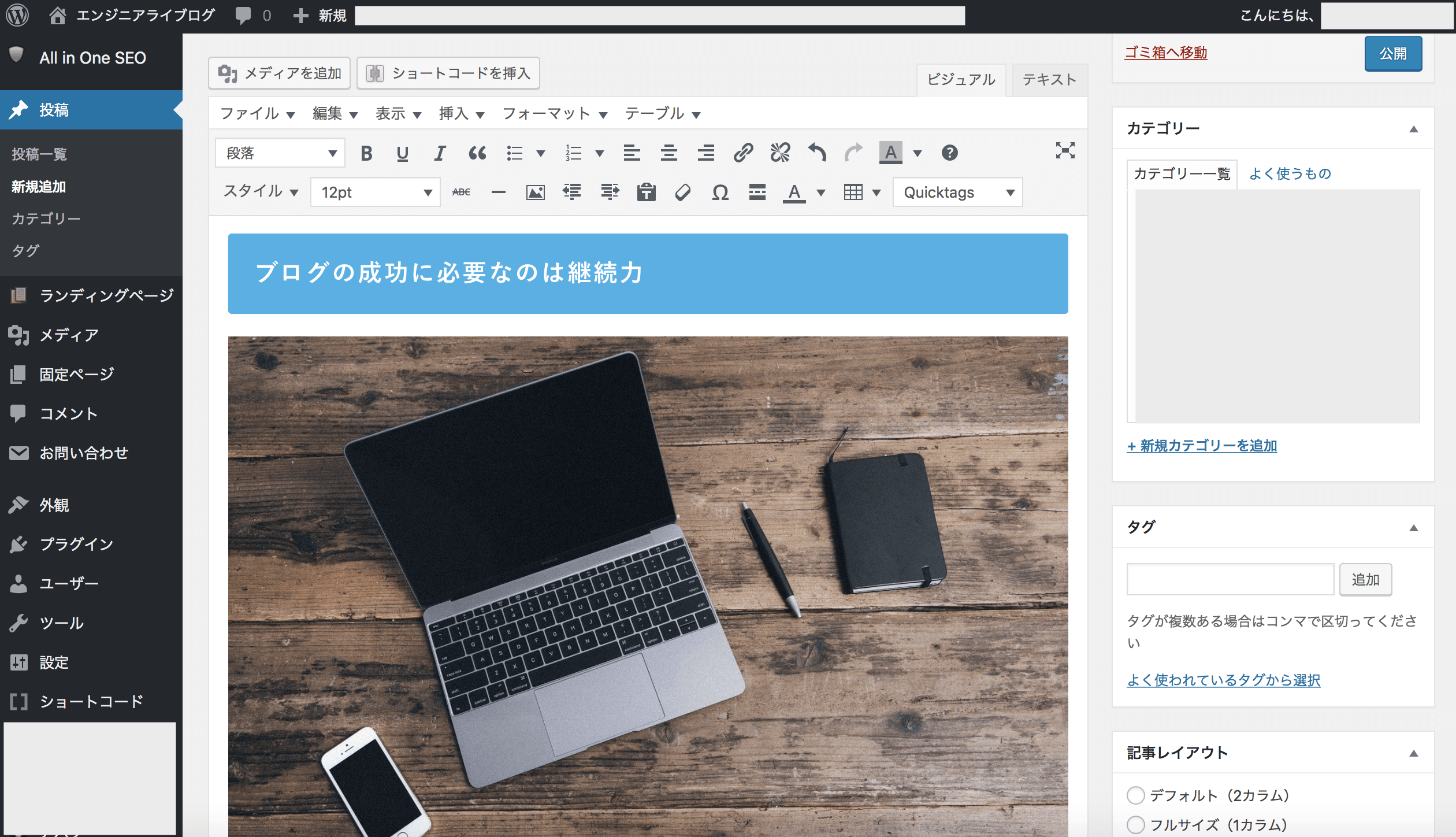
これで記事内に画像が挿入されます。
尚、画像やイラストなどを挿入する際は、著作権の侵害には注意して下さい。
自分で作るか販売しているものを購入、または著作権フリーのものを利用しましょう。
ただし、フリー素材を使う際には、必ずダウンロード元の利用規約等をしっかり確認することを忘れないで下さいね。
尚、私は以下のサイトをよく利用させていただいています。
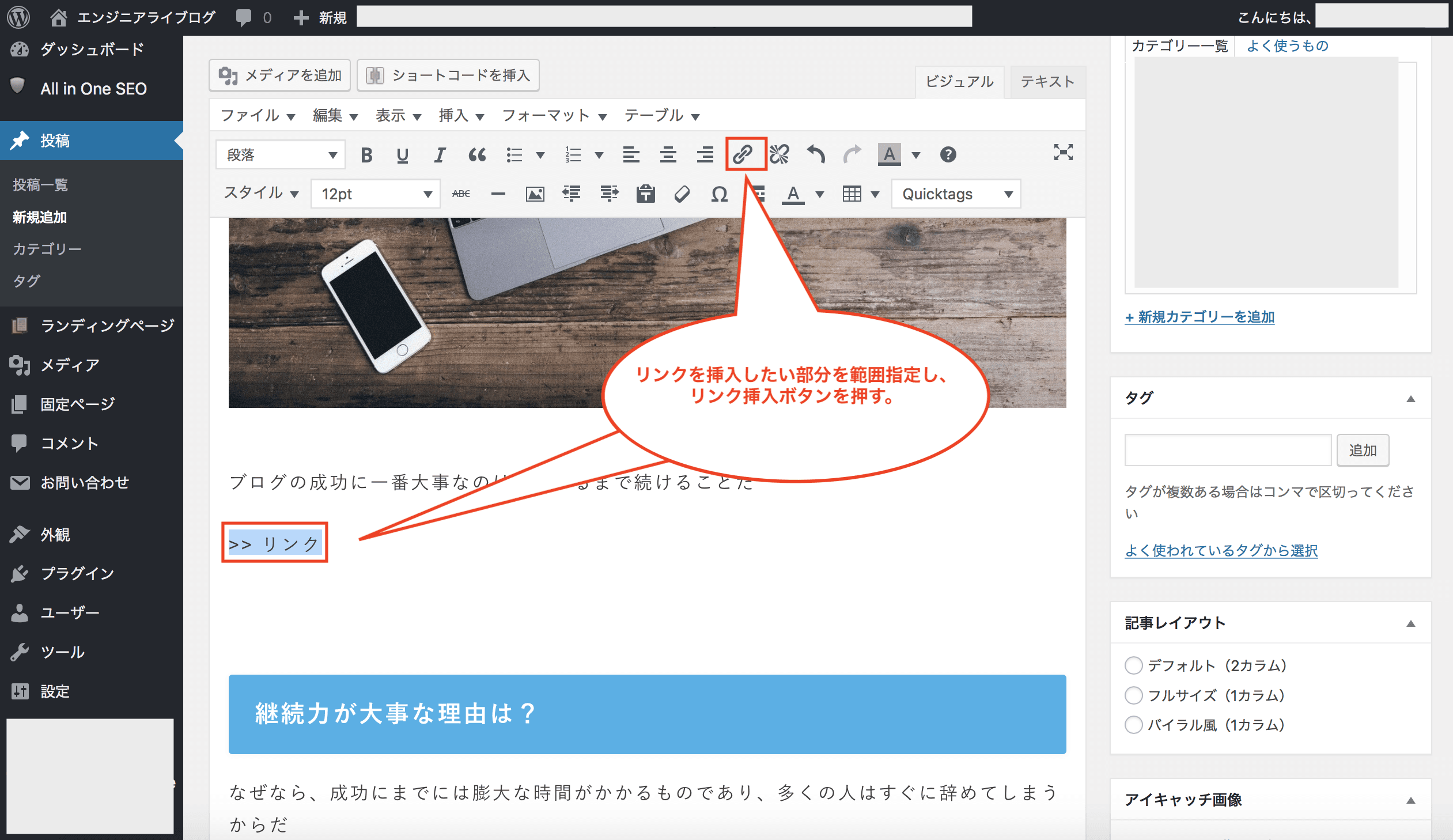
リンクを追加する場合は、対象箇所を範囲指定した後、メニューにある「リンク挿入ボタン」をクリックします。

次にリンク先のURLを入力します。
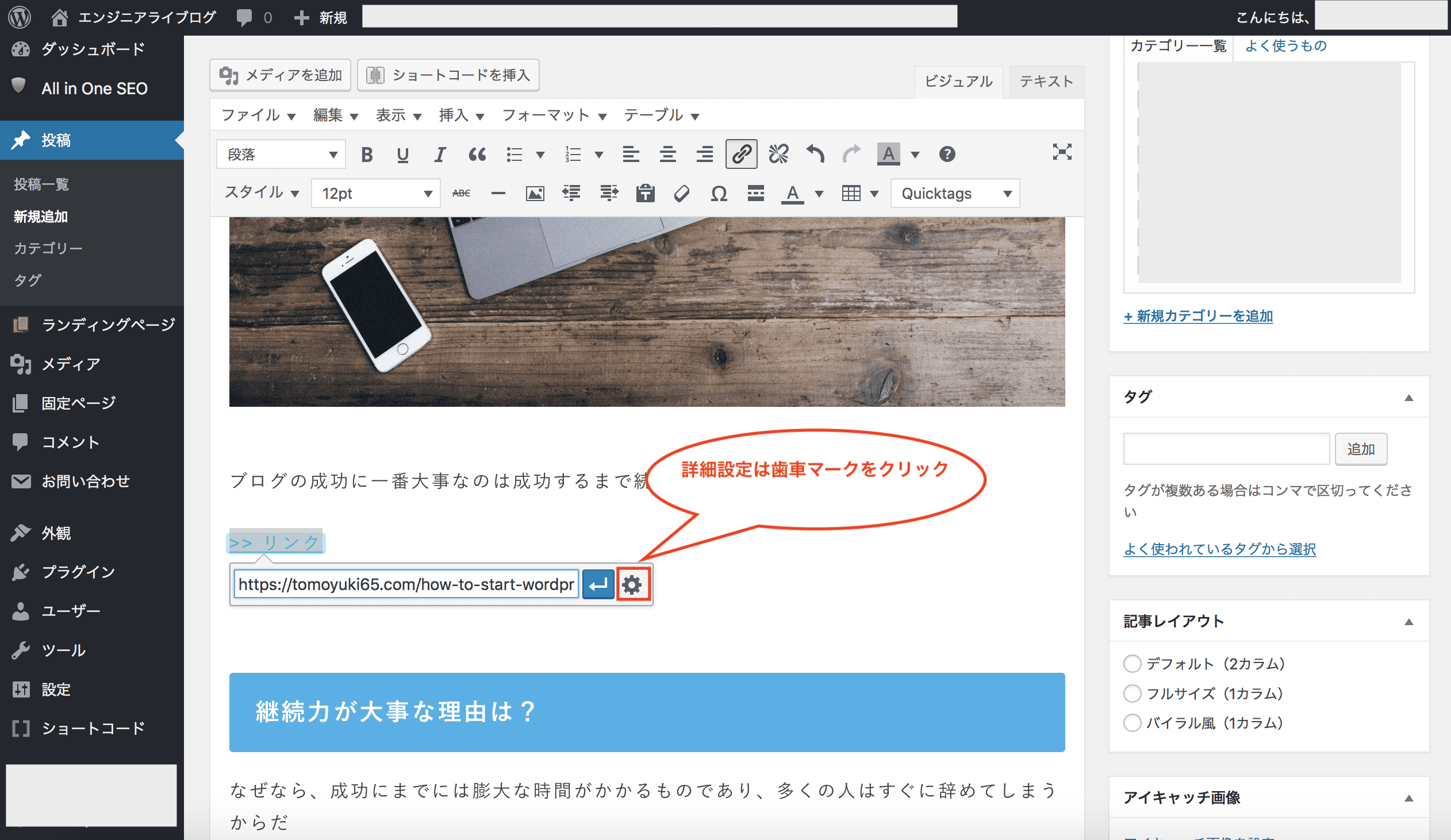
URL入力後に完了もできますが、詳細設定をしたい場合は、「歯車マーク」をクリックします。
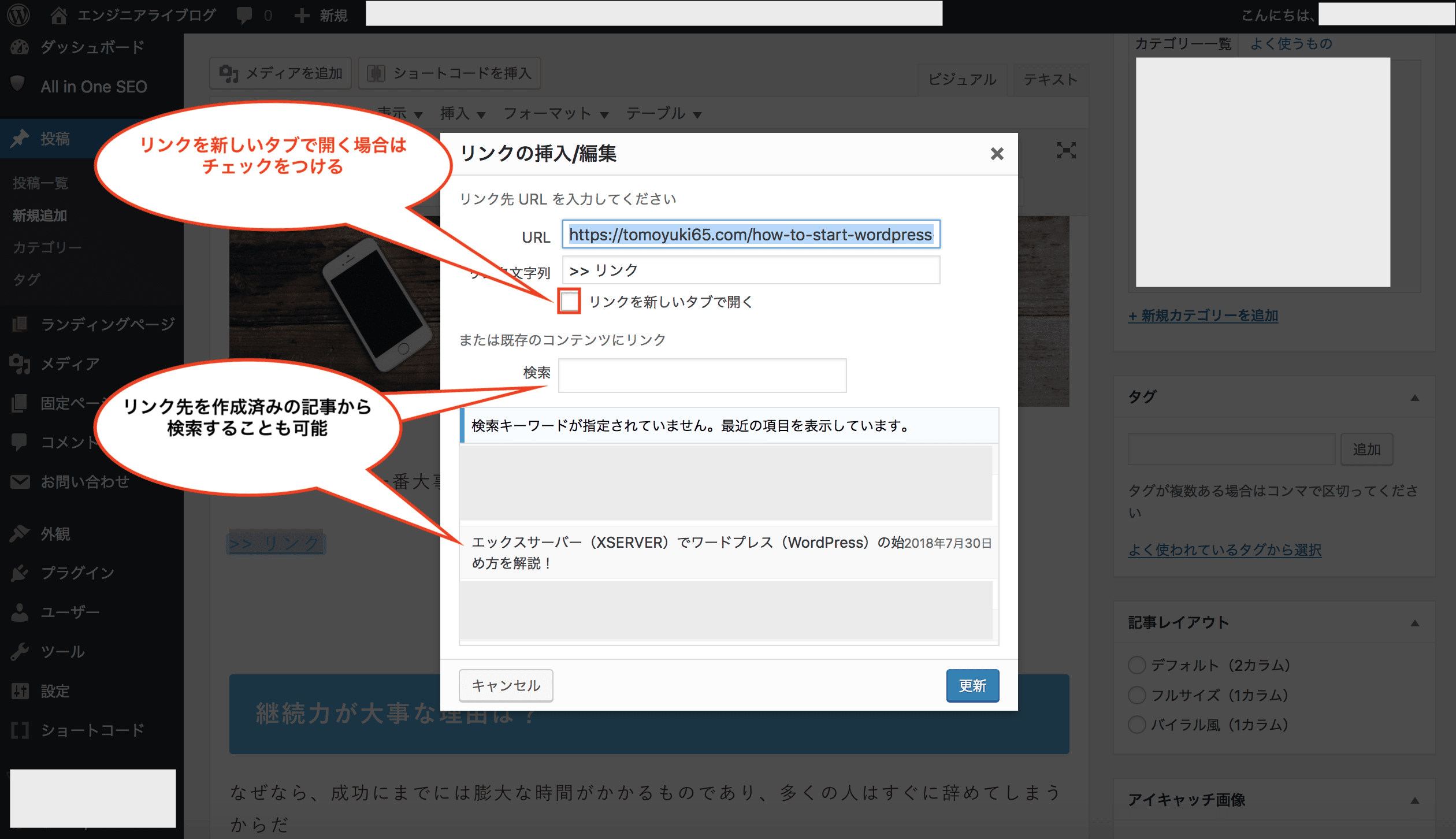
リンクの挿入/編集画面が表示されるので設定を行います。
例えばリンクをクリックして新しいタブで開きたい場合は、「リンクを新しいタブで開く」のチェックボックスにチェックをつけます。
尚、既に公開済みの記事を検索し、リンク先に指定することも可能です。
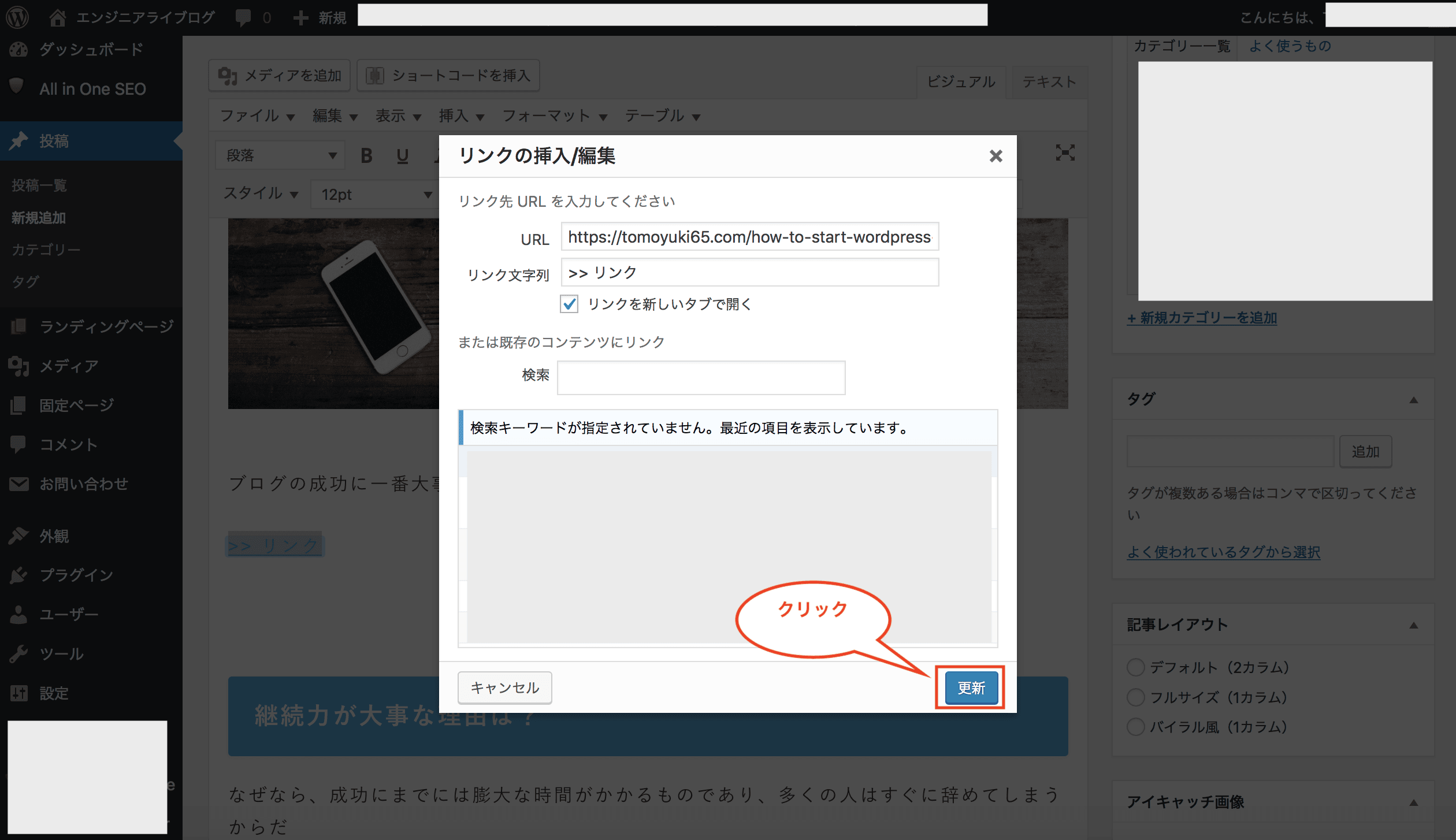
設定完了後、画面右下の「更新」をクリックします。
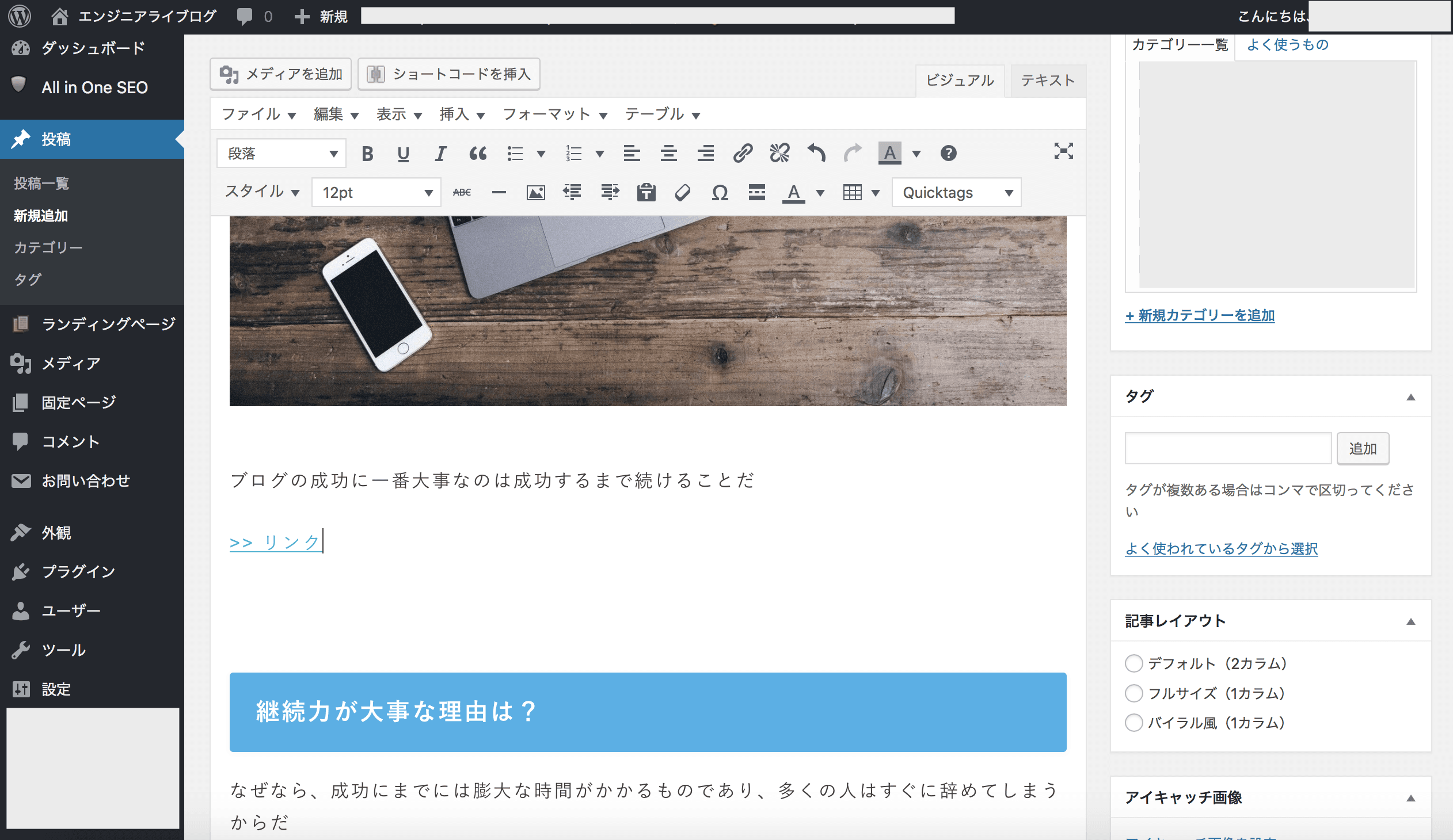
これで指定箇所にリンクが挿入されます。
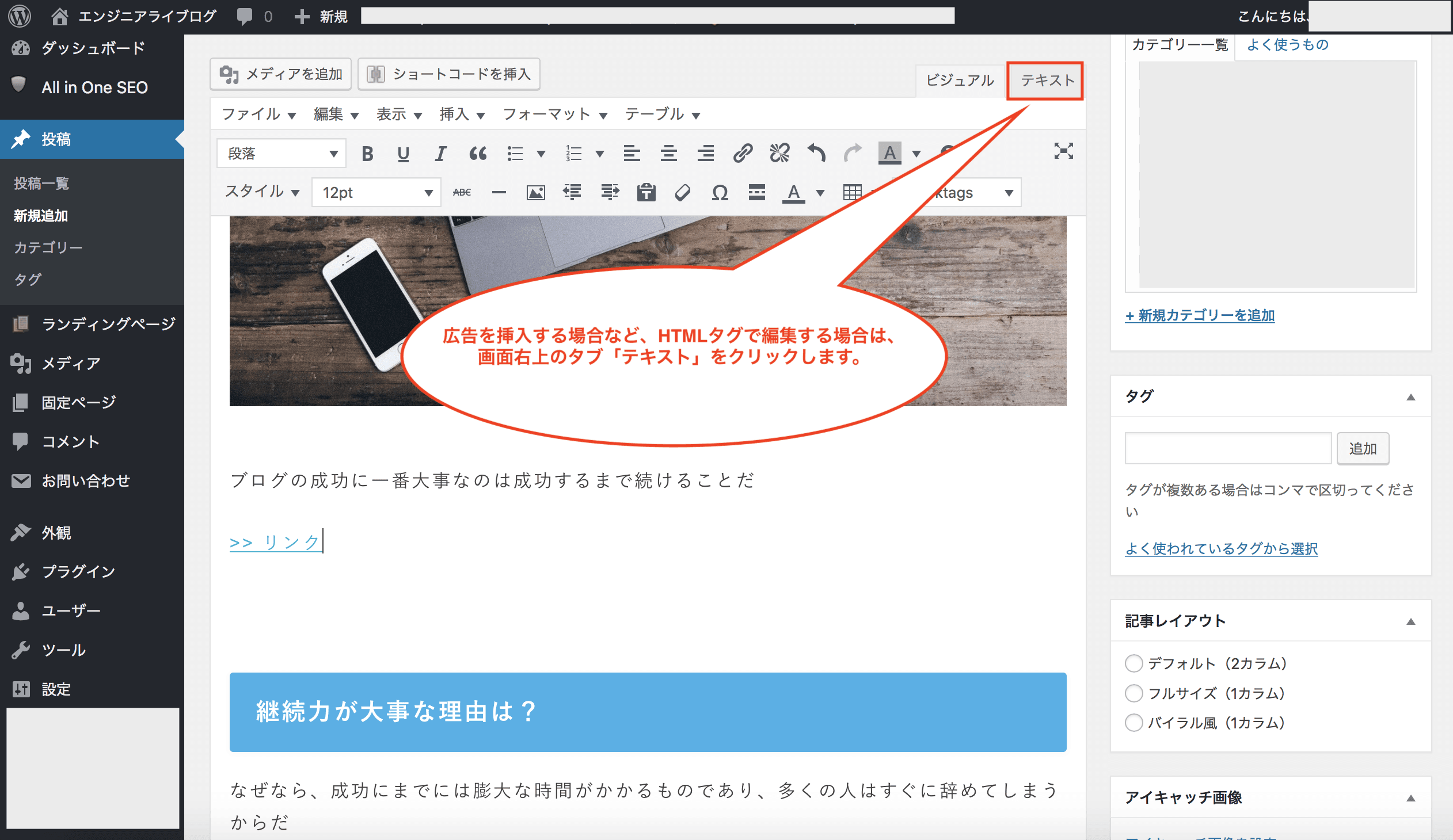
また、広告などを挿入する場合はHTMLタグを入力することになります。その場合は、画面右上のタブ「テキスト」をクリックします。
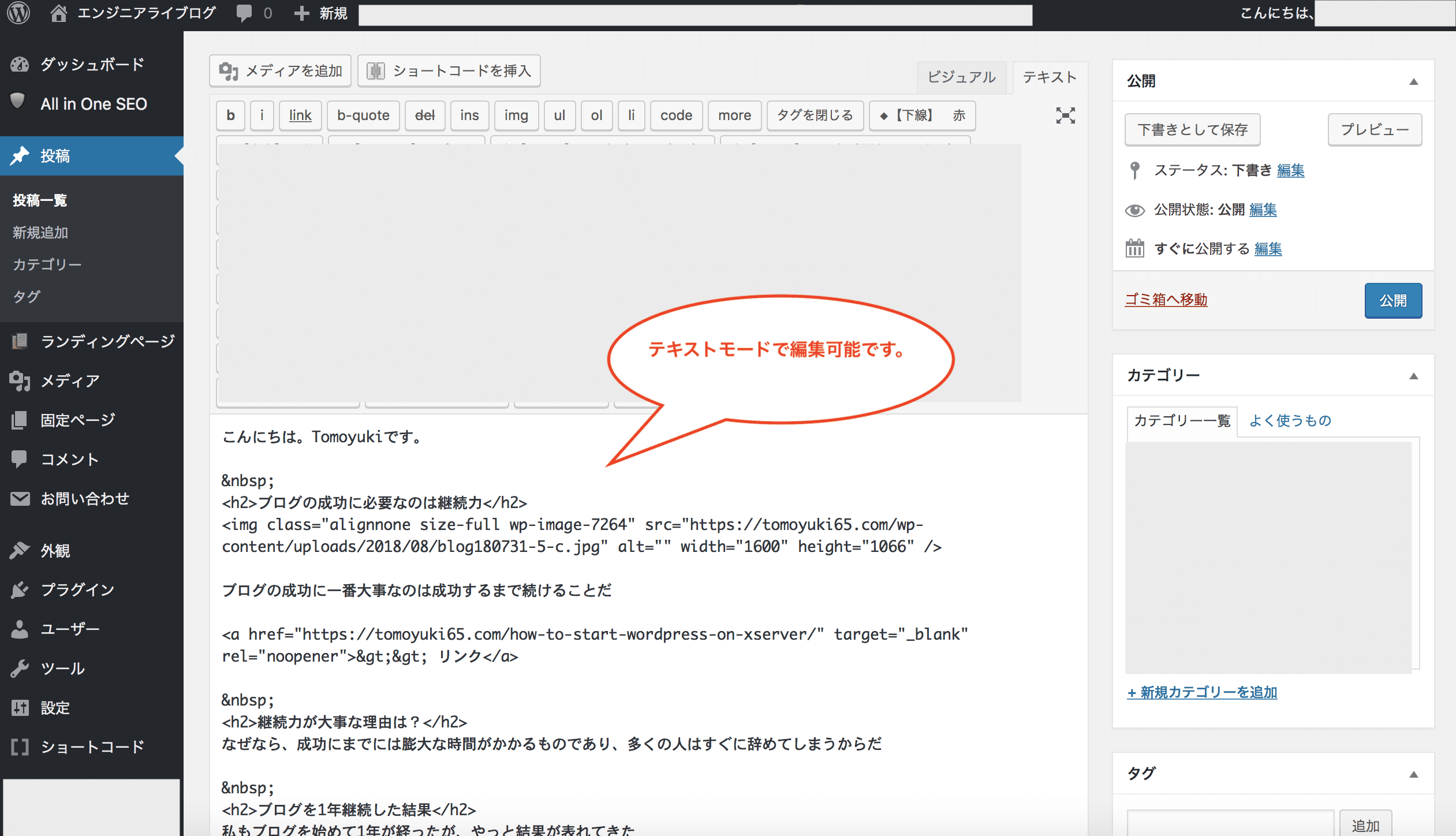
これでテキストモードで編集できます。
記事の全体チェックと修正
記事が完成したら、誤字や脱字など、全体的にチェックします。必要があれば修正して下さい。
記事を公開後に修正することもできますが、公開すると誰でも見られるようになるため、公開前に軽微なミスは修正しておくべきですよね。
例えば仕事でメールを送信する時も同じですが、ミスを防ぐには事前に必ずチェックすることと、チェックする回数を多くすることが大切です。
ミスが少ない人はチェックする回数が多いものなので、よく細かいミスをしてしまう人はチェックする回数を増やしましょう。
アイキャッチ画像の設定(任意)
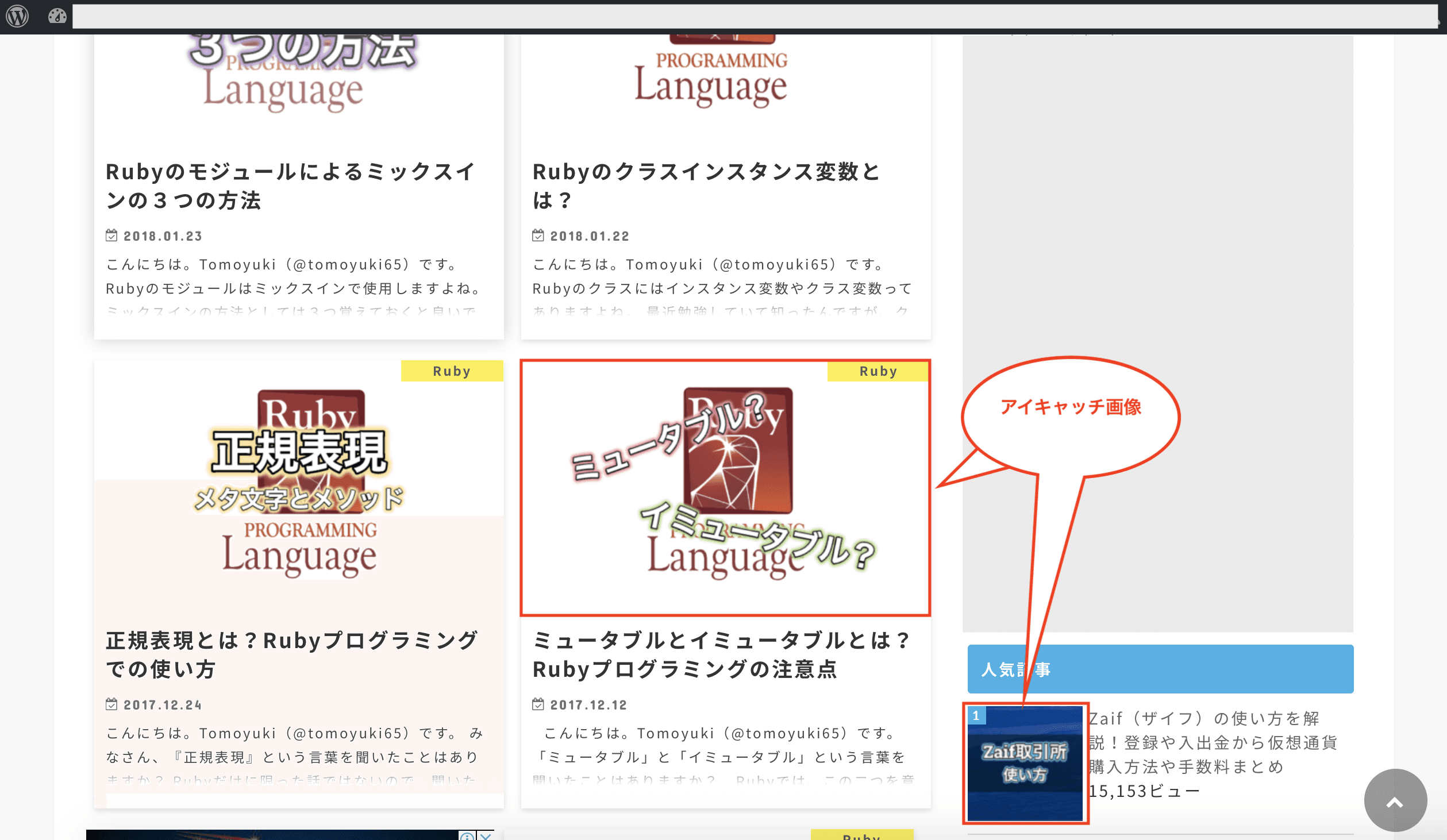
記事が完成したら、必要に応じてアイキャッチ画像を設定します。
アイキャッチ画像とは、ブログ記事冒頭や記事一覧ページに配置されているサムネイル画像のことです。
アイキャッチ画像の適切なサイズについては、ワードプレステーマによって変わったりするので各自調べて下さい。(私は700×500のサイズで作っていますが、結構テキトウです。笑)
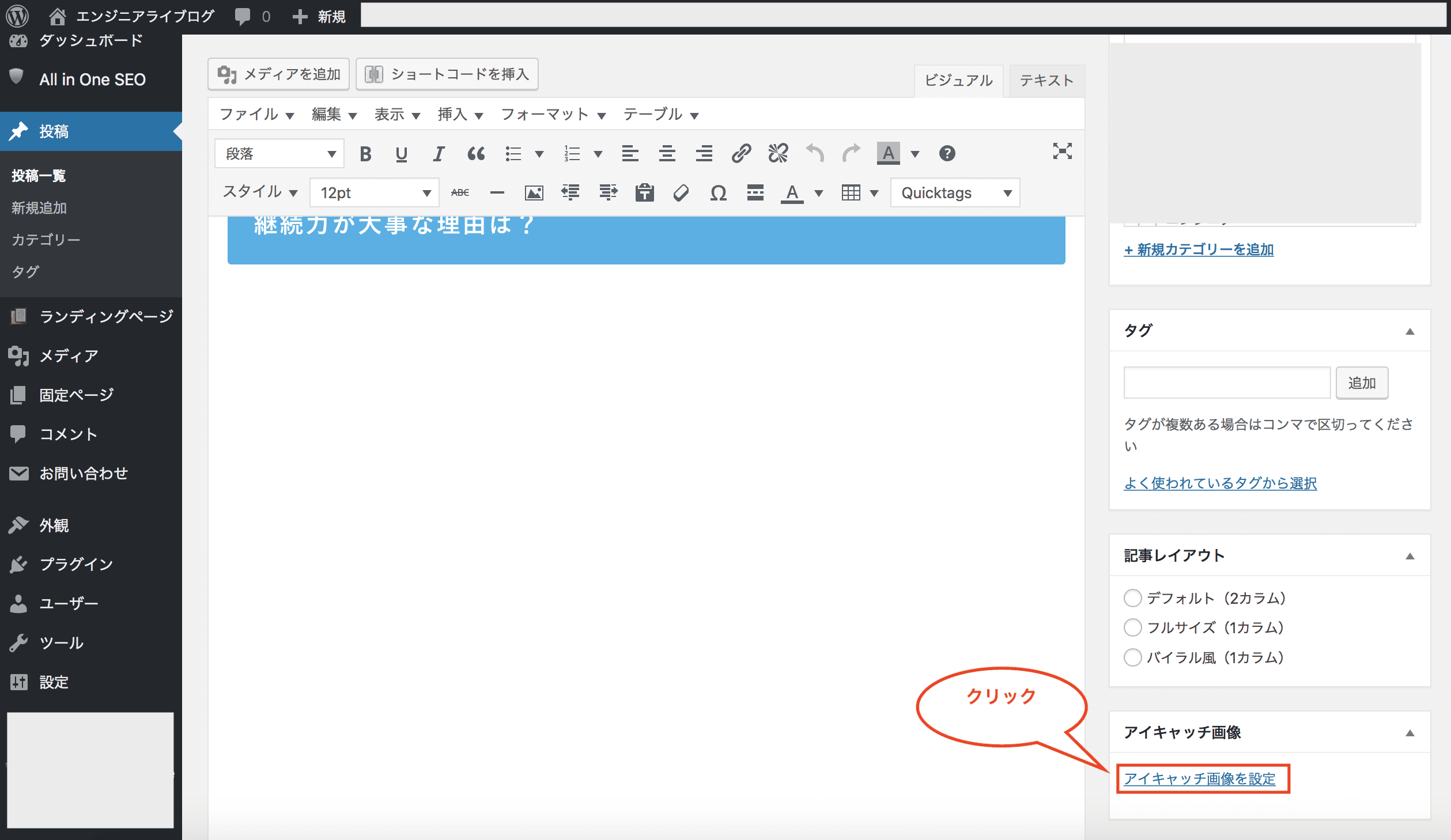
アイキャッチ画像を設定する場合は、画面右下の「アイキャッチ画像を設定」をクリックします。
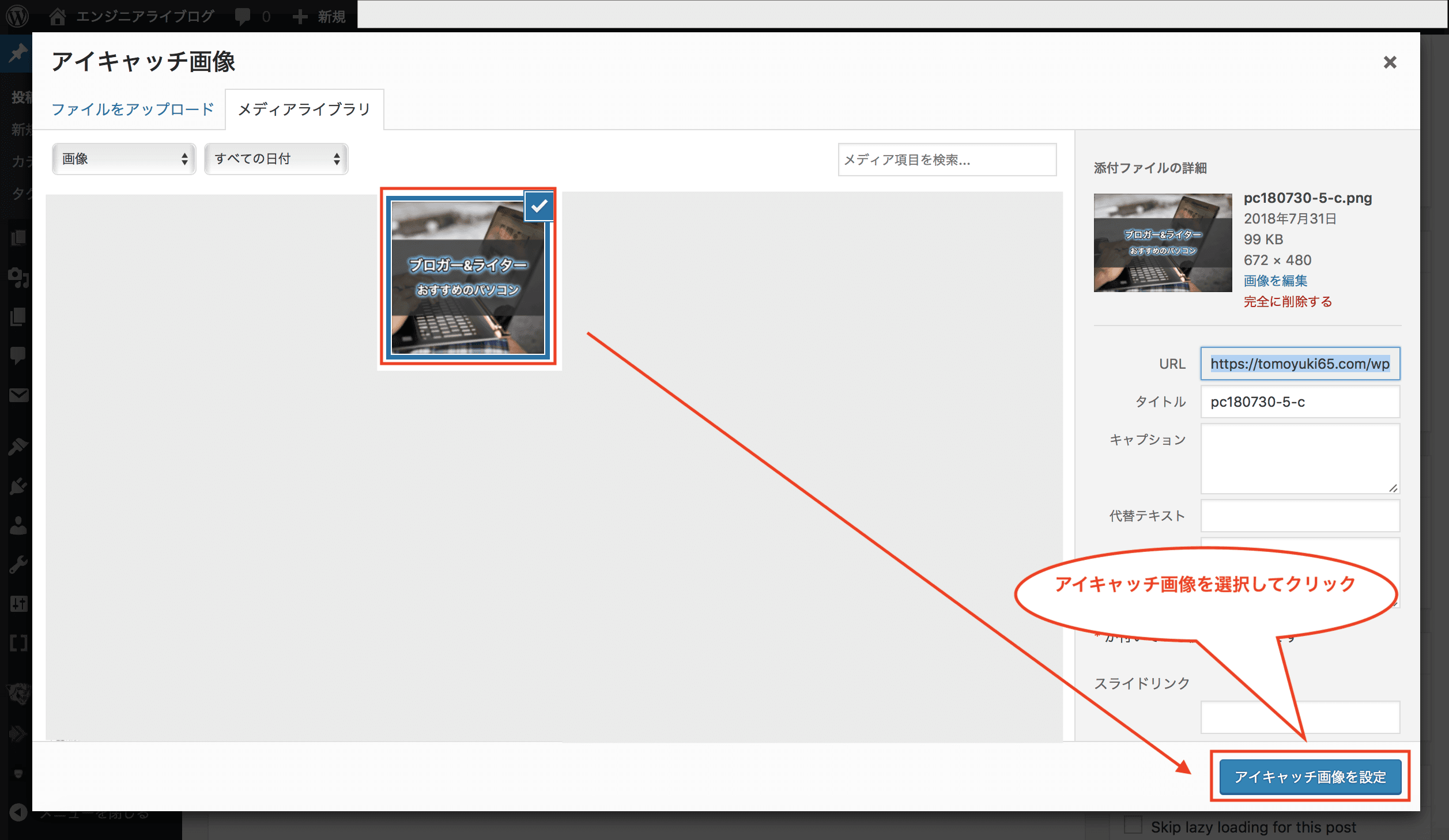
画像の挿入と同様に、ファイルのアップロードが完了した画像を選択後、画面右下の「アイキャッチ画像を設定」をクリックします。
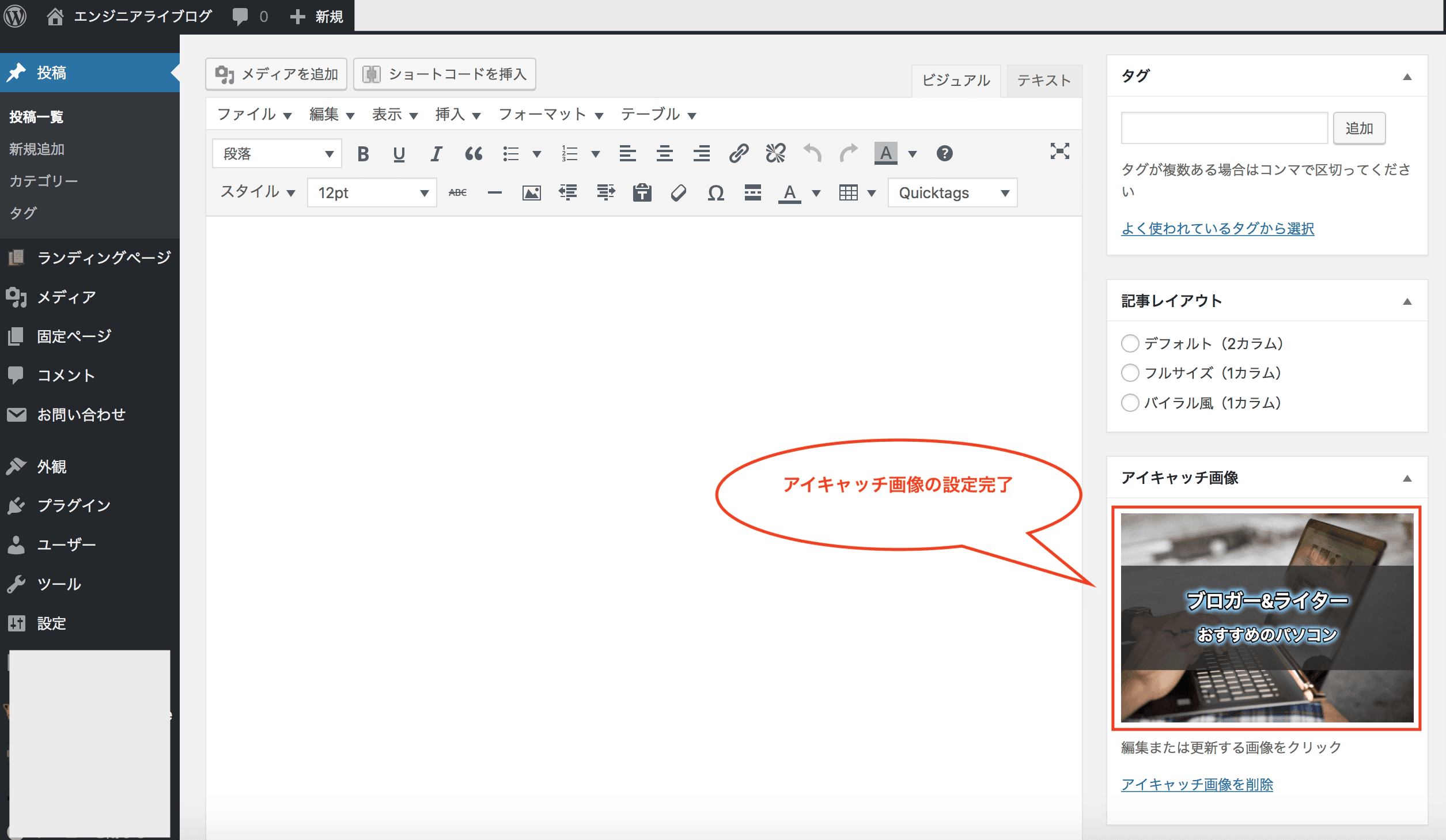
これでアイキャッチ画像の設定が完了です。
記事を公開
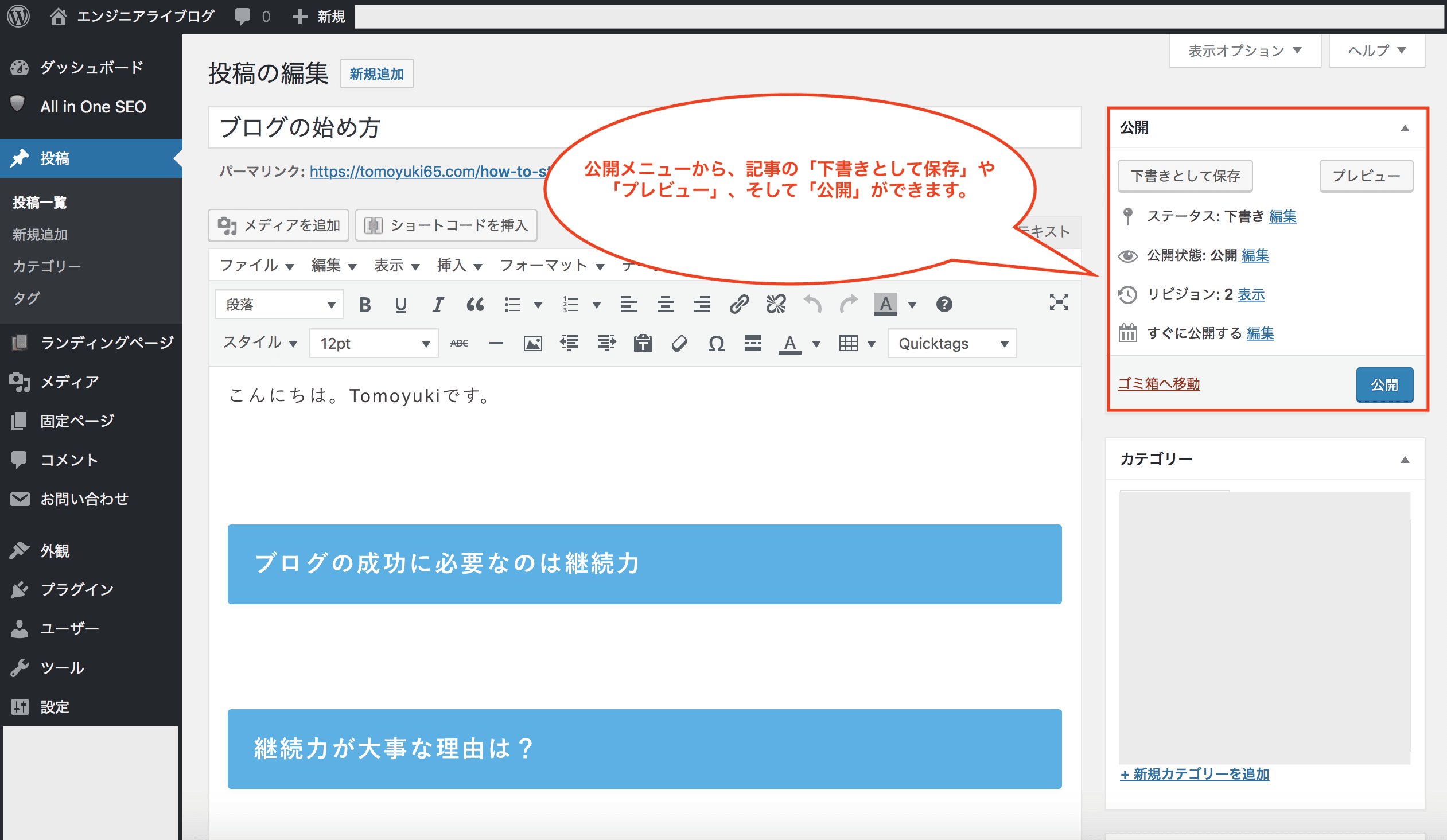
記事が完成したら公開しましょう。
公開するには、画面右上の公開メニューから「公開」をクリックするだけです。その他、公開メニューから「下書きとして保存」や「プレビュー」も可能です。
また、公開日を指定したい場合は、すぐに公開するの「編集」をクリックします。
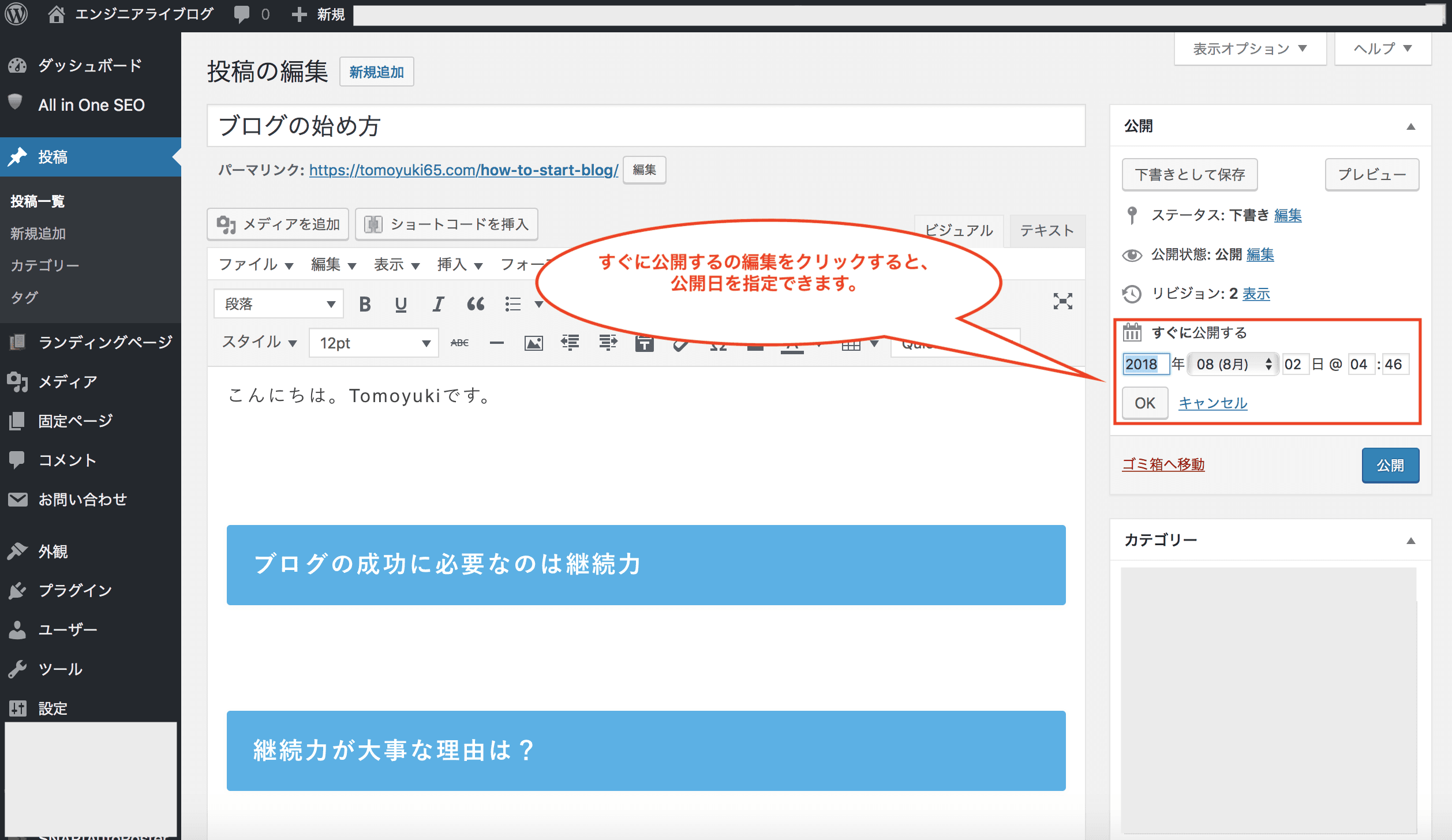
公開日を指定して「OK」をクリックした後、「公開」をクリックすると、公開日を予約できます。
ブログ記事の公開後はリライトが必要

ブログ記事の公開後は、必要に応じてリライトをするようにしましょう。リライトとは、文章を書き直すことです。
一回で完璧な記事を作ることはほぼ不可能であり、公開した記事は必要に応じてアップデートをしていかないと陳腐化してしまいます。
そのため、ブログ記事は公開して終わりではなく、リライトも必要なんです。
ブログのことをよく知らない人は「ブログで簡単に稼げてうらやましい。」なんて言う人もいますが、メンテナンスが必要なもので簡単に稼げることはないんです。
プロのブロガーたちは息を吸うように記事を書き、息を吐くようにリライトを繰り返しています。そんな積み重ねによって今があるんです。
ブログは育てるものなんですよ。
とにかくたくさん記事を書き、そしてたくさんリライトして下さい。そうすることで成長することができます。
以前書いた記事を見た時に、「この記事気持ち悪いな。下手だな。」と思えたら、それは成長した証です。
ブログのアクセス数(PV数)を伸ばすには?

ブログ記事を公開したのに「全然アクセス数が伸びない。」というのは普通のことです。
特にワードプレスでブログを始めると、見てもらうまでに時間がかかります。
※はてなブログなどのブログサービスであれば、サービス内で記事がシェアされるので最初は見られやすい。
公開した記事がアクセスされる90%以上は、ググって検索される『検索流入』であることがほとんどです。
そのため、アクセス数を伸ばすには、何らかの検索キーワードでGoogleの検索エンジンに高い評価(検索して1ページ目に表示されると良い)を受ける必要があります。
そのためには『SEO(Search Engine Optimization)対策』と呼ばれる検索エンジンに対する対策が必須であり、基本的には次のような記事が高い評価を受けます。
- よく検索されるキーワードに関する記事
- キーワードに関して一番最初に書かれた記事や、書いている人が少ない記事
- 記事の文字数が多い記事
- 多くの人に見られている記事
- 被リンクが多い記事(例えば他のサイトに自分の記事のリンクが貼られること)
- 品質が高い記事
特に最近は記事の品質が重視される傾向になっている(AIが導入された??笑)ようなので、品質を重視した記事を書くことがとても重要です。
ちなみにこの品質というのは、例えば読みやすくてわかりやすいことや、嘘や偽りがないこと、そして問題解決に繋がるような貴重な情報が書いてあることです。
SNSの利用について
検索流入以外のアクセス数を伸ばす方法としては、TwitterなどのSNSの利用が挙げられます。
ただ安心して下さい。
何かで有名な人でない限り、SNSで記事をシェアしただけではほぼ見てもらえません!
SNSでアクス数を伸ばすには、少しでも見てもらえるような工夫をしたり、日々の活動の積み重ねによって、信用を得ていく必要があります。
ただSNSで自分のことを知ってもらうのは、インターネットを通じた活動において重要なことなので、ブログだけでなくSNSも活用した方がいいですよ。
信用を得る重要性については、あのお笑い芸人で絵本作家でもある西野亮廣さん著書の『革命のファンファーレ 現代のお金と広告』を読めば理解できます。
ブログのPV数を安定して稼ぐには?
ブログのPV数(ページビュー数)を稼ぐ方法の一つにトレンド記事を書くことが挙げられます。
トレンドとは流行という意味なので、例えば新型MacBookの発売に合わせて、新型MacBookの記事を書くようなことです。
ただトレンド記事というのは一時的にPV数を伸ばすことができますが、一度読まれて終わりになることが多いため、安定してPV数を稼ぐことができません。
安定したPV数を稼ぐためには、『何度でも読みたくなる』記事を書くことです。
例えば、ゲームの攻略サイトって何度も見たりしませんか?2017年に上場した株式会社GameWithも、ゲーム攻略サイトを運営していますよね。
つまり、PV数を安定して稼ぐためには、そういった何度でも読みたくなるような記事を書く必要があることを覚えておきましょう。
とはいえ、一番大事なのはたくさん記事を書くことなんですけどね。笑
ブログで稼ぐ仕組みと広告(アドセンス/アフィリエイト)の違い
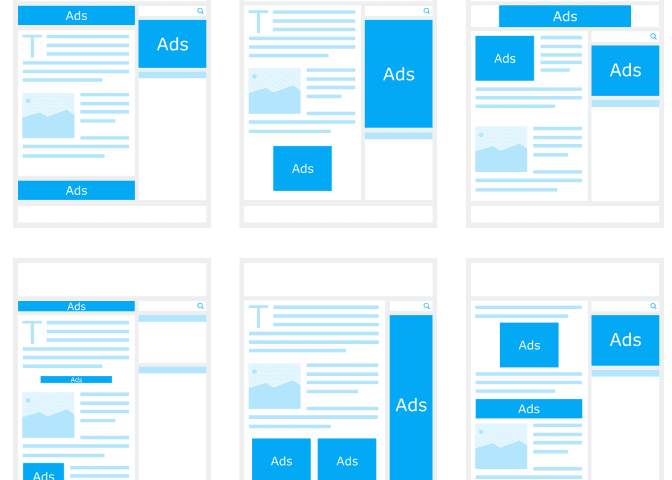
では次にブログでお金を稼ぐ方法について説明します。
ブログでお金を稼ぐ方法は、主にブログ記事に広告を貼ることです。
広告の種類としては、Google AdSenseの広告(アドセンス)と、成果報酬型の広告(アフィリエイト)があります。
| アドセンス | アフィリエイト | |
| 収益の発生条件 | 広告がクリックされる | 広告がクリックされ、商品やサービスが売れる |
| 報酬単価 | 安い | 高い |
| 利用するための審査 | 厳しい | 比較的易しい |
| 広告のジャンル | 自動 | 自分で決める |
| 特徴 | 厳しい審査に通らないと利用できないが、PV数に比例して安定した収益を得られやすい | ・利用したいASP(アフィリエイトサービスプロバイダ)に登録し、比較的易しい審査で利用可能
・商品やサービスが売れないと一切報酬はないが、成果を出せば高い収益を得られる |
主な違いは上記の通りです。
アドセンスはクリックされれば収益が得られるため、PV数に比例して安定的に収益が得られやすいのが特徴ですが、PV数を増やすのは膨大な時間が必要です。
また、アフィリエイトは商品やサービスが売れないと一切収益が得られませんが、その分報酬単価が高いため、成果を出せば高い収益を得られます。
すぐに稼ぎたいなら各社ASPのアフィリエイトがおすすめですが、アドセンスを利用するには厳しい審査を通る必要があるため、まずはアドセンスの審査に通るのを目標にするのが良いですよ。
※アドセンスの審査に通るまでは、他の広告は一切貼らない方が良いです。
ブログで稼ぐための第一目標
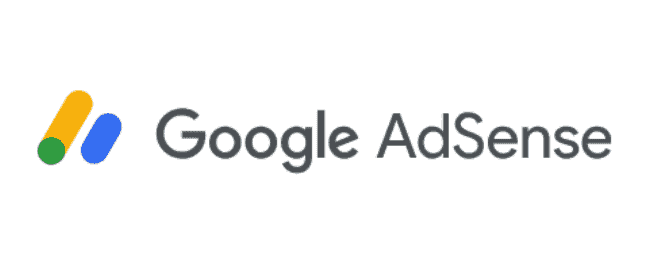
ブログで稼ぐための第一目標は、アドセンスの審査に通ることです。
ただし、アドセンスの申請をするためにはブログ開設後1ヶ月以上運営する必要があるため、まずは1ヶ月以上経つまでブログ記事を書き続けましょう。
申請を通すために必要なブログの記事数や1記事あたりの文字数は、人によって異なるため一概には言えませんが、1記事1000文字以上で10〜30記事ぐらいが目安です。
ただ数記事で審査に通ったという声もあり、明確な基準は不明なのでやってみるしかありません。
私がアドセンスの申請に向けて気をつけたこと

私がアドセンスの審査に通った際にTwitterでつぶやきましたが、気をつけたのは上記の通り。
意外と重要なポイントは、ブログに『ブログの詳細についてわかるページ』、『プロフィールページ』、『サイトマップ』、『お問い合わせページ』があることかもしれません。
ブログ記事だけでなく、上記もつけた上で申請するといいと思いますよ。
ブログで1円稼ぐことの重要性
アドセンスの審査に通りさえすれば1円稼ぐことは容易ですが、この1円稼げるようになるまでが最も難しいんです。
1円すら稼げなければその先稼ぎを増やすことは不可能ですが、1円でも稼げればその先10円、100円、1000円というように増やしていくことは可能です。
ブログで1円稼げることは、起業するのと同じように自分でお金を稼ぐ仕組みを作ったということです。
会社員のように誰かが作った仕組みの中で給料を貰うのとは性質が違うことなんです。
1円稼げるというのは、それだけですごいことなんですよ。
アドセンスの審査に通ったら?
アドセンスの審査に通ったら広告を貼ることができますが、事前にブログに『プライバシーポリシー』を付けるのを忘れないようにして下さいね。
ブログで稼ぐための第二目標
- Amazonアソシエイトに申請(任意)
- 他のASPに登録する
- 100記事書く
アドセンスの審査に通った後にやることは上記の通りです。
各種ASPに登録し、次は100記事書くことを目標に頑張りましょう。
Amazonアソシエイト(任意)
Amazonアソシエイトは、Amazonのアフィリエイトサービスです。
今はみんなが使っているAmazonなので、商品数が多く魅力的なのは言うまでもありませんよね。
Amazonアソシエイトの利用は任意ですが、アドセンスと同様に審査が厳しいことで有名なので、アドセンスの次に審査を通すのがおすすめです。
他のASPに登録する
他のASPとしては、とりあえずA8.netに登録しましょう。A8.netは日本最大級のASPで、ここだけで十分と言われるほど王道のASPです。
A8.net以外では、金融系に強いアクセストレードと、EC系に強い
バリューコマースを登録しておけば、ほぼ全てカバーできると思います。
他にも探せばありますが、上記3つのASPで十分です。ASPのことを考える暇があったら、1記事でも多く記事を書いた方が時間の無駄がなくていいですよ。
また、ブログを運営していると広告掲載についてお問い合わせをいただくことがありますが、上記3つASPで探せば同じ広告があったりするので注意しましょう。
その他、お金をちらつかせたうまい話や、コピペ文章でのお問い合わせが来ることもありますが、時間の無駄になるので十分注意して下さい。
そういうのは無視して、自分のやるべきことに集中することが大切です。
100記事書く
アドセンスの審査に通っている頃には20〜30記事は書けていると思うので、そのまま記事を書き続け、100記事目指して頑張りましょう。
なぜ100記事かと言うと、多くの人は100記事書くまでに辞めてしまうんです。そのため、100記事書くことは第一の試練です。
その試練さえ越えてしまえば、ブログを書くコツを掴んで慣れてきているはずなので、あとは200記事、300記事というように、結果が出るまで続けるだけですよ!
記事をたくさん書いても結果がでない時は?
ただし、記事をたくさん書けば必ず結果が出るわけではありません。
記事数と結果は比例しないので、100記事、200記事書いたけど全く結果がでないという人も多いです。
そんな人に足りないのは、分析や改善をすることです。
「こうしたらどうなるだろう。」と考え、試し、その結果を分析して改善していくということが、全然足りてないだけなんです。
分析や改善が出来ている人なら、自分なりの答えが見つかっていくものですよ。
記事数を増やすのは最も大切なことではありますが、分析や改善をせず間違ったやり方で続けても時間の無駄になる可能性が高いので、分析や改善もしっかり意識して取り組みましょう。
ブログの分析に必須のツール
- Google Analytics(アナリティクス)
- Google Search Console(サーチコンソール)
ブログの分析に必須のツールは上記の通りです。
設定するのが少々手間ですが、使いこなせると分析や改善に役立つので、必ず利用して下さい。
Google Analytics(アナリティクス)
アナリティクスは、Googleが無料で提供するアクセス解析サービスで、登録したサイトのユーザーの行動に関するデータがわかります。
具体的には以下のデータについて計測可能です。
- サイトの訪問者数
- 訪問者のアクセス元
- 訪問者の利用デバイス(スマホかPCか)
アナリティクスを利用する際には、アナリティクスで発行したトラッキングコード(グローバルサイトタグ)をブログのソースコードに埋め込む必要があります。
方法はいくつかありますが、自分がブログを閲覧した際(ワードプレスの管理者としてログイン中のみ)に訪問者としてカウントしないようにするために、ブログのソースコードに直接埋め込むの方法がおすすめです。
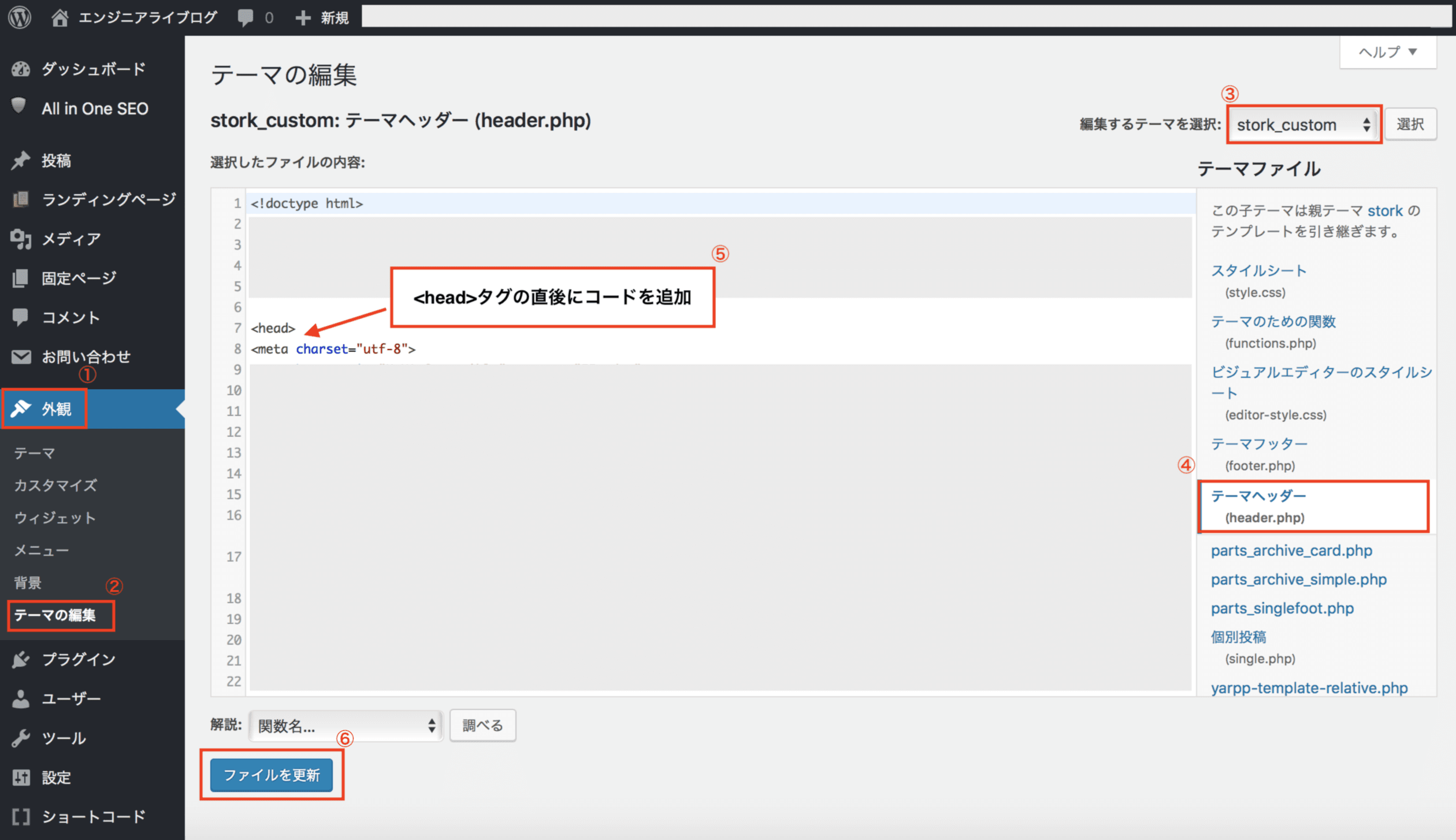
トラッキングコードを埋め込む場所は、使っているブログのテーマによって若干異なる場合があるので注意が必要ですが、基本的には「header.php」の<head>タグの直後でよいと思います。
私は『WordPressテーマ「ストーク」』を使っていますが、その場合は上図のようにカスタムテーマのheader.phpになります。
<!-- Global site tag (gtag.js) - Google Analytics --> <?php if ( ! is_user_logged_in() ): ?> <script async src="https://www.googletagmanager.com/gtag/js?id=UA-########-#"></script> <script> window.dataLayer = window.dataLayer || []; function gtag(){dataLayer.push(arguments);} gtag('js', new Date()); gtag('config', 'UA-########-#'); </script> <?php endif; ?>
<head>タグの直後にトラッキングコードを貼り付ければよいですが、上記のように青字のコード部分を追加すれば自分(ワードプレスの管理者としてログイン中のみ)を訪問者としてカウントしないようにできますよ。
Google Search Console(サーチコンソール)
サーチコンソールは、Googleの検索結果でのサイトのパフォーマンスを監視、管理できる無料サービスです。
具体的には以下のデータについて計測可能です。
- ページのクリック数
- クリック率や掲載順位
- クエリ(ユーザーが検索時に入力する単語)など
サーチコンソールを利用する際には、サーチコンソールで発行したHTMLタグをブログのソースコードに埋め込む必要がありますが、プラグイン「All in One SEO Pack」を利用していれば簡単に設定できます。

ワードプレスのメニューからAll in One SEO Packの「一般設定」をクリック
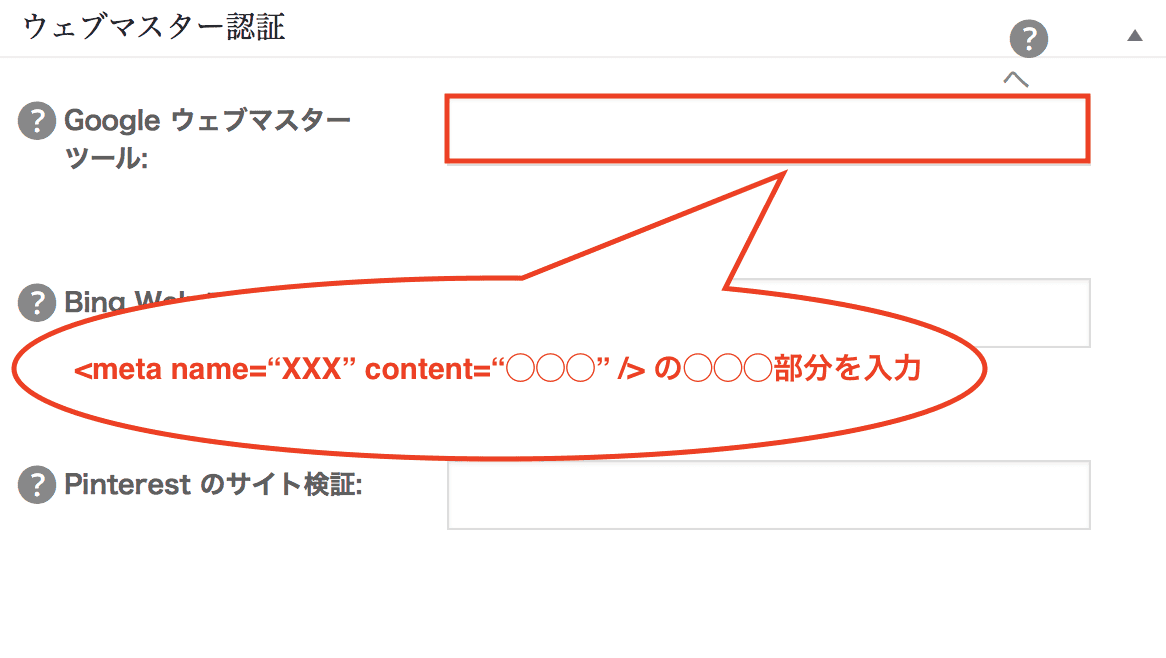
ウェブマスター認証項目の「Google ウェブマスターツール:」に、サーチコンソールで発行されたHTMLタグ内にある「content=”◯◯◯”」の◯◯◯を入力します。

コードを入力後は、画面下の「設定を更新」をクリックして保存します。
ブログの再現性について
よく、「ブログはこうすれば◯◯万円稼げるよ!」というようなのを目にすることもあると思います。
ただそういった再現性があることは、最初は良くてもすぐに廃れてしまうものなので、踊らされないように注意しましょう。
ブログに再現性はいりません。
ブログで稼ぐのを最重視するならテーマ(ジャンル)選びが超重要
もしブログで『できるだけ短期間で稼ぎたい。』、『月100万円以上稼ぎたい。』という場合は、ブログのテーマ(ジャンル)選びが超重要です。
その場合、アフィリエイトでいかに稼ぐかが重要になってくるので、最初にテーマ(ジャンル)選びを間違えると全然稼げないんです。
ブログで稼ぐのは広告ビジネスなので、広告費がよく使われるジャンルを攻める必要があることを覚えておきましょう。
(例えば、1件あたりの報酬が100円の案件で100件の成約を目指すより、1件あたりの報酬が10,000円の案件で1件の成約を目指す方が簡単なんです。)
最後に

今回はブログの始め方や作り方、そしてブログにおいて重要なことをお教えしました。
私がゼロからブログを始め、命がけで学んできたことをこの記事に詰め込んだので、参考にしていただければ必ず成功までの近道ができるはずです。
ブログで稼ぐのは決して簡単なことではありませんが、ブログを書くのが好きで成功するまで続けさえすれば、きっと誰でも必ず稼げます。
そして、ブロガーの仕事は働く場所や時間に縛られず、初期費用や運営コストも他の仕事に比べて圧倒的に安い最強の仕事の一つであり、育てたブログは『資産』になって将来の生活を楽にするための財産になりますよ。
興味がある人は、ぜひ一度ブログを始めてみて下さいね。
Tomoyuki
最新記事 by Tomoyuki (全て見る)
- PythonのDjangoで管理画面を開発する方法まとめ - 2025年12月24日
- PythonのFastAPIでDDD(ドメイン駆動設計)構成のバックエンドAPIを開発する方法まとめ - 2025年12月6日
- ITエンジニア採用は難しい!?現役Web系エンジニア視点における問題点と解決策まとめ - 2025年9月15日






















コメントを残す